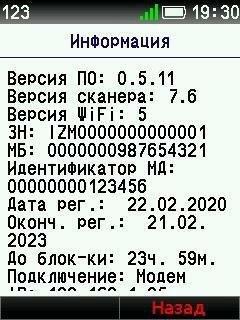В данной статье описан самый частый способ устранения ошибки 5090.
Если во время процедуры выбытия на экране появляется ошибка 5090, необходимо проверить статус синхронизации регистратора выбытия со спутниками ГЛОНАСС.
Проверить синхронизацию со спутниками можно в меню “Информация”. Для этого нужно из Главного меню перейти в пункт “Информация”:
Если в меню “Информация” в пункте «До блок-ки» стоит значение “Блокировка”, то необходимо провести синхронизацию со спутниками ГЛОНАСС и повторить операцию выбытия после успешной синхронизации.
9 июня 2021
10115
Время чтения:
9 мин.
1
Регистратор выбытия предназначен для аптек и лечебных учреждений, отпускающих лекарства по 100 %-ной льготе. Это частный случай контроля за оборотом лекарственных средств в рамках единой государственной системы маркировки товаров.
Работая с регистратором выбытия, важно внимательно изучить инструкции. Однако даже после этого могут остаться вопросы по эксплуатации прибора. В статье мы разберемся с вопросами, которые чаще всего возникают у пользователей.

Суть устройства
Функции регистратора выбытия:
-
считывание кода маркировки;
-
формирование данных о лекарственных препаратах;
-
передача информации в ФГИС МДЛП с фиксацией факта выбытия лекарственного препарата из оборота.
РВ не предназначен для использования в розничной торговле лекарственными средствами. Он нужен только для фиксации движения лекарств, отпускаемых бесплатно.
Программный интерфейс РВ дает возможность пользователю осуществлять передачу информации о выбытии ЛП в автономном и сетевом режиме.

Как подключить регистратор выбытия / начало работы
Первым делом устройство нужно включить. Производитель рекомендует достичь уровень заряда выше 50%, а лучше включать тогда, когда аккумулятор будет заряжен полностью.
Первое включение требует авторизации в качестве «Администратора».
Как подключиться к сети интернет
Алгоритм действий для соединения с интернетом обычно выглядит следующим образом.
Для локальной сети:
-
Включить РВ.
-
Подключить сетевой провод.
-
В меню выбрать вкладку «Сервис».
-
Перейти в «Настройки».
-
Выбрать «Конфигурация Ethernet».
-
При ручном способе настройки ввести необходимые параметры.
Подключение к Wi-Fi:
-
Действия аналогичны предыдущему случаю до перехода в «Сервис» — «Настройки».
-
Выбор сети Wi-Fi.
-
Если сеть защищена паролем, ввести его.
Если все действия выполнены верно, то появится значок «Честный ЗНАК», а в верхней части экрана отобразится пиктограмма статуса соединения с сетью.
Работаете с регистратором выбытия?
Техническая поддержка опытных инженеров!
Оставьте заявку и получите консультацию специалиста.
Заказать звонок
Ваша заявка принята
Наши консультанты перезвонят Вам
в течение 20 минут
Индикаторы соединения
— Зеленый. Подключение к серверу имеется.
— Желтый. Соединение находится в режиме ожидания (подключение к интернету имеется).
— Синий. Нет защищенного соединения с сервером, но подключение с интернетом имеется.
— Красный. Подключения нет. Для выяснения причин следует обратиться в техническую поддержку.

Три типа подключения регистратора выбытия: компьютер, локальная сеть и автономный режим
РВ подключен к ПК
Работает через ту же сеть интернет, что и компьютер.
Может быть использован встроенный сканер штрих-кодов или сканер, подключенный к ПК.
РВ подключен в локальную сеть
Возможно подключение с любого ПК, входящего в локальную сеть. При этом рабочие места должны быть оборудованы сканером штрих-кодов, так как использование встроенного будет невозможно.
Обязательно необходима установка на рабочих местах ПО, управляющего работой регистратора выбытия.
Автономная работа
Отправка информации о выбытии ЛП может происходить через любое подключение с сетью интернет.
Дополнительные сведения вводятся вручную.

Синхронизация с ГЛОНАСС
На регистраторе выбытия должно быть установлено корректное время. В противном случае вывод лекарственных препаратов из оборота невозможен из-за блокировки отправки документов.
Если регистрация выбытия лекарств не планируется, то синхронизация со спутниками ГЛОНАСС не обязательна.
Как настроить
-
После включения прибора следует авторизоваться в качестве Администратора.
-
В меню выбрать «Сервис».
-
Перейти в пункт «Проверка РВ».
-
Найти пункт «Спутники». На этом этапе происходит поиск спутников (должно быть найдено не менее пяти) и синхронизация часов.
Если синхронизация прошла успешно, то в меню появится статус «Блокировка: НЕТ» вместо «Блокировка: ДА».
Есть также пункт «Информация», в нем указано время до блокировки РВ.

Частые проблемы и пути их решения
Если регистратор выбытия завис
Неприятным известием для пользователя может стать появление на экране изображения песочных часов. В этом случае поможет перезагрузка устройства путем одновременного нажатия красной и зеленой клавиш.
В большинстве случаев после перезагрузки аппарат начинает работать корректно. Если это не помогло, стоит обратиться в тех.поддержку.
Если РВ не заряжается
Низкий заряд может сделать невозможным использование прибора по назначению.
Возможные неисправности:
-
Зарядное устройство вышло из строя.
-
Поврежден шнур зарядки.
-
Сломался или расшатался usb-порт на регистраторе.
В первом и втором случае проблема легко решается заменой зарядного устройства целиком или только провода отдельно.
Современные зарядные устройства универсальны и взаимозаменяемы, поэтому подойдут те, которыми обычно заряжают смартфоны.
Если неисправно само устройство, необходимо обращаться к мастерам сервис-центра.
Ошибка 5090
Эти цифры означают, что появились проблемы с синхронизацией внутреннего времени РВ со спутниками ГЛОНАСС. Проблема решается после проверки статуса синхронизации.

К кому обращаться за тех. поддержкой и ремонтом
Напомним, что регистраторы выбытия выдаёт Центр развития перспективных технологий по заявке.
Изначально именно ЦРПТ занимается технической поддержкой. О неисправности можно сообщить, отправив заявку на почту или в личном кабинете.
Если аптеки и медицинские учреждения заключили договор на обслуживание и сопровождение РВ с партнерами компании ФедТех, то они будут обращаться в свой сервисный центр. Это, как правило, позволяет гораздо более оперативно решить любые вопросы с подключением, настройками и даже ремонтом оборудования.
Во время, пока регистратор выбытия неисправен, загружать отчеты о выбытии лекарственных препаратов можно через Личный кабинет ФГИС МДЛП.

Инструкции для регистратора выбытия
-
(pdf, 2772642MB)
-
(pdf, 3059433MB)
—
Статья подготовлена ритейл-экспертами ПОРТ. Информационная поддержка: Сергей Хорош.
Если у вас есть вопросы по маркировке товаров, оборудованию и подключению к системе Честный Знак, пишите в комментариях к материалу и в соцсетях, приезжайте на консультации в наши офисы в Красноярске.
Ошибки маркировки товаров в «Честном ЗНАКе»
Максим Демеш
10 июля 2022
840
Пользователи, работающие в «Честном ЗНАКе», могут сталкиваться с ошибками маркировки. Чтобы их устранить, нужно выяснить причины ― почему возник сбой. Рассмотрим самые распространенные ошибки и способы их исправления.
Оглавление
- УКЭП не найдена или не настроено ПО для работы в системе
- Недостаточное описание товара в документе «Ввод в оборот»
- Не приходит подтверждение (накладная находится в статусе ожидания)
- КиЗ принадлежит другому участнику
- Действие было отменено пользователем
- Внутренняя ошибка сервера
- Недопустимый статус кода маркировки
- Недопустимый переход в товаропроводящей цепочке
- Набор ключей не существует
- Ошибка исполнения функции
- Указан неверный алгоритм
- Ошибка 5090 при выбытии товара через РВ
- Ошибка неверного запроса
- Сервер недоступен
- Ошибки при обработке документов «Честным ЗНАКом»
- Ошибки кодов маркировки при приемке товаров
- Ошибки при работе с ЭДО
- Вопрос-ответ
УКЭП не найдена или не настроено ПО для работы в системе
Для регистрации и дальнейшей работы в системе мониторинга участники оборота маркированных товаров должны получить усиленную квалифицированную электронную подпись и настроить ПО. Если «Честный ЗНАК» их не определяет, то выдает ошибку. Причины сбоя и способы его устранения:>
- USB-носитель с ключами и сертификатом электронной подписи не установлен в порт ПК. Если флеш-накопитель отсутствует, система не определяет КЭП. Соответственно, выдает ошибку. Обратите внимание, что подпись может храниться на жестком диске ПК (то есть, уже стоять на компьютере).
- СКЗИ не установлена. Чтобы войти в личный кабинет системы маркировки, должна стоять программа для криптографии (VipNet либо КриптоПро). Она позволяет работать с электронной подписью. Даже если флешка с КЭП установлена в порт USB, но программа СКЗИ отсутствует, «Честный ЗНАК» выдает ошибку. Скачайте и установите программу криптографии.
- Плагин и расширение для браузера не установлены. Это одно из требований для успешного входа в систему маркировки. Если выскакивает сообщение с ошибкой «Плагин недоступен», нужно его поставить. Подойдет Рутокен Плагин либо КриптоПро ЭЦП Browser plug-in. Дополнительно в браузере следует установить расширение «Адаптер Рутокен Плагин» и «CryptoPro Extension for CAdES Browser Plug-in».
- Сертификаты не установлены. Для успешной работы в системе мониторинга нужно установить корневые и личные сертификаты в криптографическую программу.
Остановимся подробнее на процессе установки сертификатов. Сначала про личный. Ход действий зависит от используемого СКЗИ:
- VipNet. Переходим в программу и находим свою КЭП в списке. Отправляемся в раздел «Свойства» и в контейнере ключей нажимаем на кнопку «Открыть». Устанавливаем сертификат. Не забываем, что нужно указать, для какого пользователя, и выбрать хранилище «Личный».
- КриптоПро CSP. Переходим на вкладку «Сервис» и нажимаем «Установить личный сертификат» → «Обзор». Указываем расположение файлов на ПК и создаем связку с контейнером закрытого ключа. Выбираем требуемый файл личного сертификата и подтверждаем действие кнопкой «ОК».
Для установки корневых сертификатов нужен соответствующий файл, который можно скачать на сайте УЦ, выдавшего подпись. Также он находится на официальном портале ведомства. Скачайте и откройте файл. Кликните по кнопке «Установить сертификат», следуйте указанием мастера установки. Обязательно укажите хранилище «Промежуточные центры сертификации».
Недостаточное описание товара в документе «Ввод в оборот»
В данном случае «Честный ЗНАК» выдает ошибку с кодом 41. Проблема возникает в случае, когда пользователь пытается ввести в оборот товар, карточка которого не опубликована и находится в статусе «Черновик». Операцию можно выполнить после публикации карточки.
Карточка с описанием товара, созданная в 2019 году, может не позволять вводить продукцию в оборот. Это связано с изменениями в законодательстве: требований для публикации. Чтобы исправить ситуацию, достаточно указать недостающие данные и отправить карточку на модерацию.
Не приходит подтверждение (накладная находится в статусе ожидания)
Прежде всего, отметим, что проблема возникает преимущественно со стороны поставщика, то есть получатель не всегда может ее решишь. Зачастую ошибка появляется при сотрудничестве с крупными поставщиками ― время обработки их документов часто увеличено (из-за большого объема данных). У мелких контрагентов причина сбоев заключается в том, что они подтверждают информацию вручную (в данном случае играет роль человеческий фактор).
Что делаем? Звоним контрагенту и рассказываем о проблеме. Он может попробовать отправить данные повторно (нажать на кнопку для отправки сведений в ЧЗ, а потом кликнуть «Отправить отказ»). После подтверждения отказа повторно отправить документы в систему маркировки.
В результате: происходит отмена предыдущей операции (при которой не дошло подтверждение) и выполняется повторная. Если ничего не помогает, нужно обратиться в техподдержку операторам «Честного ЗНАКа».
КиЗ принадлежит другому участнику
Система маркировки товаров выдает ошибку 22, если контрагент по ошибке отправил данные другой организации. Либо же поставщик неправильно указал код места деятельности. Такая проблема возникает во время приемки товара, когда получатель считывает КиЗ на упаковках.
Выход из ситуации: обращаемся к поставщику. Просим, чтобы он проверил информацию. Вероятно, понадобится отправить ему квитанцию. После устранения ошибки нужно повторно выполнить операцию.
Действие было отменено пользователем
Ошибка с кодом 0x8010006E указывает на отмену действия во время входа в систему. Например, пользователь нажал на кнопку «нет» в окне предупреждения о безопасности либо в момент ввода пароля. То есть, действие не было подтверждено (и по факту отменено). Чтобы избавиться от ошибки, попробуйте выполнить операцию заново, подтверждая действия на всех ее этапах.
Внутренняя ошибка сервера
Ошибка 500 «Честного ЗНАКа» ― распространенная проблема, которая не связана с действиями пользователя. Обычно она возникает при авторизации в системе. Причина ее появления ― технические сбои на сервере. Такое часто случается, когда на него оказывается большая нагрузка. Способы решения:
- очистить кэш страниц в браузере, который используется для входа в систему мониторинга;
- попробовать зайти в «Честный ЗНАК» с другого браузера.
Если ни один из способов не помог решить проблему, нужно написать в техподдержку. Вполне возможно, сбой устранят без участия пользователя.
Обращение в техническую поддержку не нужно игнорировать. Если придется разбираться с контролирующими органами, будет на что ссылаться: есть подтверждение, что ошибка в работе произошла не по вине участника оборота маркированных товаров.
Иногда ошибка 500 указывает на неправильные действия пользователя. Например, если при заполнении профиля на первом этапе он не нажал на кнопку «проверить» после фактического адреса регистрации. В таком случае проблему можно устранить самостоятельно путем исправления данных.
Недопустимый статус кода маркировки
«Честный ЗНАК» выдает ошибку 14 при вводе остатков или регистрации любого другого документа. Расшифровывается, как недопустимый статус маркировочного кода. Причины ее появления:
- средство идентификации товара или транспортной упаковки пребывает в одном из статусов: «Перемаркирован», «Ожидает подтверждения приемки», «Ожидает передачу собственнику», «Ожидает перемаркировку»;
- статус маркировочного кода товара, выпущенного зарубежным производителем, отличается от «Эмитирован. Получен»;
- агрегат вышестоящего уровня для маркировочного кода пребывает в статусе «Расформирована».
Сделайте следующее:
- проверьте статус отчета о нанесении, если указано, что он обработан с ошибками, проблема в нем;
- убедитесь, что денег на счету достаточно для регистрации документа (в зависимости от количества заказанных кодов, из расчета, что он стоит 50 копеек без НДС), если средств не хватает, пополните баланс;
- проверьте статус маркировочных кодов (в отчет попадают только отсканированные марки, имеющие статус «Верифицирован»);
- если код в статусе «Эмитирован. Получен», это означает, что он пока не нанесен.
Нужно скопировать отчет о нанесении и отправить повторно на регистрацию.
Недопустимый переход в товаропроводящей цепочке
Ошибка 11 маркировки означает, что товар, подготовленный для отгрузки, находится в неподходящем статусе. Например, не принят, поэтому не числится на балансе торгового предприятия, или выведен из оборота. В любом из этих случаев оформить отгрузку невозможно ― документально товар отсутствует и не принадлежит пользователю.
Проверьте статус продукции. Выполните операцию, чтобы товар перешел на баланс предприятия: перемаркировать и ввести в оборот (если выведен из него) или подтвердить приемку (если не принят).
Набор ключей не существует
Ошибка с кодом 0x80090016 возникает при попытке входа в «Честный ЗНАК». Вероятная причина ― система ПК определяет сайт ЦРПТ ЧЗ как опасный объект, представляющий угрозу для компьютера.
Пути решения:
- добавьте в браузере сайт ЧЗ в надежные узлы;
- деактивируйте антивирус;
- отключите блокировку рекламы.
Если ничего не помогло и ошибка сохранилась, переустановите плагин и сертификаты КЭП.
Ошибка исполнения функции
Ошибка с кодом 0x8007065B появляется тогда, когда отсутствует лицензия на ПО КриптоПро СSP. Для проверки ее статуса зайдите в программу. Перейдите во вкладку «Общие» и на строке «Срок действия» посмотрите текущий статус лицензии. Например, если «Истекла», срок закончился и нужно его продлевать. Приобрести новую лицензию можно у разработчика, а затем активировать ее.
Если с лицензией все в порядке, а система выдает ошибку, попробуйте переустановить плагин и сертификаты КЭП.
Указан неверный алгоритм
Если используется устаревшая версия КриптоПро CSP, при попытке входа в систему появляется ошибка с кодом 0х80090008. Для ее устранения проверьте, программа какой версии используется. При необходимости обновите ее до последней.
Если версия криптопровайдера актуальна, попробуйте переустановить плагин. Если и это не помогает, переустановите сертификаты подписи.
При выводе лекарственного препарата из оборота через регистратор выбытия «Честный ЗНАК» иногда отправляет ошибку 5090. При ее появлении нужно проверить статус синхронизации устройства со спутниками ГЛОНАСС. Следует перейти из главного меню в раздел «Информация» и посмотреть, какое значение стоит в пункте «До блок-ки». Если «Блокировка», потребуется повторно связаться со спутником навигации и выполнить операцию заново.
Ошибка неверного запроса
Ошибка 400 «Честного ЗНАКа» указывает на то, что сервер не может корректно распознать и обработать запрос. Такое возникает, когда тот искажен, неправильно введен или поврежден. Или же (что наиболее вероятно) пользователь указал в поисковой строке несуществующий адрес сайта. Как результат, он не может попасть в личный кабинет.
Способы решения:
- обновите страницу, нажав F5;
- проверьте, правильно ли указан URL-адрес;
- очистите кэш и cookie используемого браузера.
попробуйте войти на сайт, вбив первые буквы названия в поисковую строку (система сама направит в нужном направлении);
Как правило, пользователю удается устранить проблему самостоятельно.
Сервер недоступен
Ошибка 503 свидетельствует о временной недоступности сервиса, в том числе системы маркировки. Наиболее распространенная причина ― перегруженность внешними запросами. В данном случае не остается ничего другого, как просто подождать. Ускорить решение проблемы можно путем обновления страницы.
Ошибки при обработке документов Честным ЗНАКом
УПД подписывают оба контрагента — продавец и покупатель продукции. Данные проходят обработку в системе маркировки, после чего документ получает определенный статус. В зависимости от результатов проверки:
- «Обработан успешно» ― выполнен переход прав собственника на маркированные товары;
- «Обработан с ошибками» ― товар не перешел к другому владельцу.
Чтобы просмотреть статус документа, сделайте следующее:
- 1. Авторизоваться в личном кабинете ГИС МТ.
- 2. Выбрать группу товаров, с которой работаете.
- 3. В разделе с документами представлен список файлов и отражены статусы. Если какой-то обработан с ошибкой, можно войти в него и посмотреть: «Сформировать список ошибок».
Файл можно скачать и открыть в текстовом редакторе (например, Блокноте). Это позволит прочитать описания ошибок «Честного ЗНАКа».
Ошибки кодов маркировки при приемке товаров
Рассмотрим несколько основных ошибок, с которыми сталкиваются пользователи во время приемки товаров. Речь пойдет о проблемах в кодами маркировки. Представим данные в виде таблицы.
|
Ошибки |
Причины |
Решение |
|
Штрихкод не считывается сканером |
Сканер не настроен |
Настроить сканер штрихкодов для работы с маркировкой |
|
Код не соответствует формату маркировки |
В документе содержится некорректный код маркировки |
Не подтверждать приемку. Отклонить ее и запросить накладную с верными данными |
|
Операция с кодом не выполняется |
Товар, который маркирован с помощью этого штрихкода, уже продан либо вообще не введен в оборот |
Аннулировать поступление и запросить корректные документы |
|
Штрих-код числится на товарных остатках в организации |
Товар с кодом не принадлежит поставщику |
Связаться с поставщиком, чтобы он подтвердил документ. Получить новую накладную |
Ошибки при работе с ЭДО
|
Ошибки |
Причины |
Решение |
|
Документ не отображается в системе |
Документ находится на этапе обработки |
Дождаться завершения обработки |
|
Документ некорректный |
Проверить статус документа. Должен быть «отправлено в ГИС МТ» |
|
|
Пользователь не зарегистрирован в системе маркировки |
Аннулировать операцию. Зарегистрироваться в «Честном ЗНАКе» и выполнить ее повторно |
|
|
Документ уже зарегистрирован> |
В прошлом документ уже регистрировали в системе |
Откорректировать данные (исправить дату, номер документа) |
Вопрос-ответ
Чтобы устранить ошибку настройки обмена с СУЗ в 1С:Розница, нужно изменить адрес отправки запроса. Его можно скопировать, перейдя в станцию управления заказами из личного кабинета «Честного ЗНАКа».
Проблема, скорее всего, заключается в сканере штрихкодов. Нужно проверить его работоспособность: отсканировать другой двумерный код (например, QR) и посмотреть, что отобразится на экране. Или считать этот же код Data Matrix, но другим сканером.
|
|
Эксперт Директор по развитию компании «Мультикас». Более 7 лет опыта в области внедрения онлайн-касс, учетных систем ЕГАИС и Маркировки товаров для розничных организаций и заведений питания. Максим Демеш md@kassaofd.ru |
Нужна помощь с устранением ошибок маркировки?
Не теряйте время, мы окажем бесплатную консультацию и поможем исправить ошибки в системе Честный Знак в кратчайшие сроки.
Подготовьтесь к маркировке с Мультикас
Мы поможем подготовиться к маркировке, у нас есть все, что нужно!
Понравилась статья? Поделись ею в соцсетях.
Также читают:
Маркировка товаров в 2022 году: какие товары подлежат обязательной маркировке
Маркировка товаров в 2022 году в системе Честный Знак продолжается. Список дополнен новыми позициями. К товарам, подлежащим обязательной маркировке, присоединяются велосипеды, бутилированная вода, антисептики и прочая продукция. В данной статье…
981
Узнать больше
Маркировка товаров: проверки и штрафы
За отсутствие маркировки товаров предусмотрены штрафы. Их размеры определяются ст. 15.12 КоАП РФ. На сегодняшний день без средств идентификации не продаются табак, обувь, лекарственные препараты и другие товары. С первого…
641
Узнать больше
Правила перемаркировки продукции в системе «Честный ЗНАК»
Рассмотрим правила перемаркировки продукции в системе «Честный ЗНАК». Может возникнуть ряд ситуаций, когда эти правила требуют изучения. Например, покупатель вернул товар без этикетки с кодом Data Matrix. Ее отсутствие не…
741
Узнать больше
Все о маркировке товаров Честный Знак
Маркировка товаров Честный Знак продолжает внедряться в 2020 году. Введение новой системы контроля началось еще в 2019 году. К 2024 планируется повсеместно внедрить маркировку на все группы товаров. В 2020…
945
Узнать больше
| Номер ошибки: | Ошибка 5090 | |
| Название ошибки: | Unknown error 5090 | |
| Описание ошибки: | Unknown error 5090. Windows Divx Converter Error 5090 are caused by misconfigured system files. | |
| Разработчик: | DivX, LLC | |
| Программное обеспечение: | DivX | |
| Относится к: | Windows XP, Vista, 7, 8, 10, 11 |
Сводка «Unknown error 5090
Это наиболее распространенное условие «Unknown error 5090», известное как ошибка времени выполнения (ошибка). Программисты работают через различные уровни отладки, пытаясь убедиться, что DivX как можно ближе к безошибочным. Хотя эти превентивные действия принимаются, иногда ошибки, такие как ошибка 5090, будут пропущены.
«Unknown error 5090. Windows Divx Converter Error 5090 are caused by misconfigured system files.» может возникнуть у пользователей DivX даже при нормальном использовании приложения. В случае обнаруженной ошибки 5090 клиенты могут сообщить о наличии проблемы DivX, LLC по электронной почте или сообщать об ошибках. Затем DivX, LLC может исправить эти ошибки в исходном коде и подготовить обновление для загрузки. Если есть запрос на обновление DivX, это обычно обходной путь для устранения проблем, таких как ошибка 5090 и другие ошибки.
Почему происходит ошибка времени выполнения 5090?
Ошибки выполнения при запуске DivX — это когда вы, скорее всего, столкнетесь с «Unknown error 5090». Рассмотрим распространенные причины ошибок ошибки 5090 во время выполнения:
Ошибка 5090 Crash — это очень популярная ошибка выполнения ошибки 5090, которая приводит к завершению работы всей программы. Если DivX не может обработать данный ввод, или он не может получить требуемый вывод, это обычно происходит.
«Unknown error 5090» Утечка памяти — Ошибка 5090 утечка памяти происходит и предоставляет DivX в качестве виновника, перетаскивая производительность вашего ПК. Потенциальным фактором ошибки является код DivX, LLC, так как ошибка предотвращает завершение программы.
Ошибка 5090 Logic Error — логическая ошибка возникает, когда компьютер производит неправильный вывод, даже если вход правильный. Это происходит, когда исходный код DivX, LLC вызывает уязвимость при обработке информации.
Как правило, ошибки Unknown error 5090 вызваны повреждением или отсутствием файла связанного DivX, а иногда — заражением вредоносным ПО. Основной способ решить эти проблемы вручную — заменить файл DivX, LLC новой копией. Кроме того, регулярная очистка и оптимизация реестра Windows предотвратит создание неправильных ссылок на пути к файлам DivX, LLC, поэтому мы настоятельно рекомендуем регулярно выполнять сканирование реестра.
Распространенные сообщения об ошибках в Unknown error 5090
Наиболее распространенные ошибки Unknown error 5090, которые могут возникнуть на компьютере под управлением Windows, перечислены ниже:
- «Ошибка Unknown error 5090. «
- «Unknown error 5090 не является программой Win32. «
- «Извините, Unknown error 5090 столкнулся с проблемой. «
- «Файл Unknown error 5090 не найден.»
- «Отсутствует файл Unknown error 5090.»
- «Ошибка запуска программы: Unknown error 5090.»
- «Unknown error 5090 не работает. «
- «Отказ Unknown error 5090.»
- «Ошибка пути программного обеспечения: Unknown error 5090. «
Эти сообщения об ошибках DivX, LLC могут появляться во время установки программы, в то время как программа, связанная с Unknown error 5090 (например, DivX) работает, во время запуска или завершения работы Windows, или даже во время установки операционной системы Windows. Документирование проблем Unknown error 5090 в DivX является ключевым для определения причины проблем с электронной Windows и сообщения о них в DivX, LLC.
Причины проблем Unknown error 5090
Проблемы Unknown error 5090 вызваны поврежденным или отсутствующим Unknown error 5090, недопустимыми ключами реестра, связанными с DivX, или вредоносным ПО.
В основном, осложнения Unknown error 5090 связаны с:
- Поврежденные ключи реестра Windows, связанные с Unknown error 5090 / DivX.
- Вирус или вредоносное ПО, повреждающее Unknown error 5090.
- Другая программа злонамеренно или по ошибке удалила файлы, связанные с Unknown error 5090.
- Другая программа находится в конфликте с DivX и его общими файлами ссылок.
- Неполный или поврежденный DivX (Unknown error 5090) из загрузки или установки.
Продукт Solvusoft
Загрузка
WinThruster 2022 — Проверьте свой компьютер на наличие ошибок.
Совместима с Windows 2000, XP, Vista, 7, 8, 10 и 11
Установить необязательные продукты — WinThruster (Solvusoft) | Лицензия | Политика защиты личных сведений | Условия | Удаление
Если вы любитель игр, вы наверняка сталкивались с World of Warcraft. Эта игра является одной из лучших ролевых игр MMO с миллионами игроков по всему миру. Хотя эта игра была выпущена в 2004 году, она с огромным успехом правит всей игровой империей и до сих пор популярна. Когда Blizzard Entertainment выпустила эту игру, она была доступна только для операционных систем Windows. Позже она была расширена, и теперь пользователи могут наслаждаться этой игрой на многих игровых платформах. Blizard часто выпускает обновления, чтобы исправить и предотвратить любые ошибки во время игры. Тем не менее, немногие пользователи борются с WOW Error # 134 Fatal Condition. Это руководство поможет вам подробно изучить исправление ошибки WOW № 134.
Существует так много причин, связанных с ошибкой WOW № 134 (0x85100086) на вашем ПК с Windows 10. Тем не менее, несколько важных причин перечислены ниже:
- Battle.net не имеет прав администратора
- Повреждены данные в папке установки игры
- Права на редактирование отсутствуют
- Антивирусная программа блокирует некоторые функции игры или саму игру.
- Брандмауэр Защитника Windows блокирует программу
- Устаревшая операционная система и драйверы ПК
- Поврежденные игровые данные
Теперь прочитайте и примените обсуждаемые ниже методы на своем компьютере с Windows 10 для исправления ошибки WOW № 134 и предотвращения ее появления.
Способ 1: базовое устранение неполадок
Шаг 1. Перезагрузите компьютер.
Общий прием для устранения всех временных сбоев, связанных с World of Warcraft, заключается в перезагрузке компьютера, как показано ниже.
Шаг 2. Обеспечьте надлежащее сетевое подключение
Нестабильное интернет-соединение приводит к ошибке WOW # 134 Fatal Condition. Вы можете запустить тест скорости, чтобы узнать оптимальный уровень скорости сети, необходимый для правильного подключения. Затем обратитесь к своему интернет-провайдеру для получения лучших планов.
Шаг 3. Закройте фоновые задачи
Несколько пользователей подтвердили, что WOW Error # 134 Fatal Condition можно устранить, закрыв все фоновые задачи, запущенные на вашем ПК. Чтобы сделать то же самое, следуйте нашему руководству «Как завершить задачу в Windows 10» и действуйте в соответствии с инструкциями.
Способ 2. Запустите Blizzard Battle.net от имени администратора.
Это одна из наиболее распространенных причин, вызывающих фатальную ошибку WOW Error #134 на ПК с Windows 10. Поскольку доступ к определенным разрешениям и функциям возможен только в том случае, если вы предоставили права администратора игре World of Warcraft, вы можете исправить это следующим образом:
1. Щелкните правой кнопкой мыши ярлык World of Warcraft на рабочем столе.
Примечание. Вы также можете перейти в каталог установки World of Warcraft и щелкнуть по нему правой кнопкой мыши.
2. Теперь выберите параметр «Свойства», как показано на рисунке.
3. Затем перейдите на вкладку «Совместимость» и установите флажок «Запускать эту программу от имени администратора».
4. Наконец, нажмите «Применить» > «ОК», чтобы сохранить изменения.
Способ 3: переименовать папки кеша, интерфейса и WTF
В таких папках, как Cache, Interface и WTF, находится несколько игровых файлов, которые отвечают за хранение основной информации об игре, прогрессе и настройках. Если они повреждены, вы столкнетесь с ошибкой WOW № 134 (0x85100086). Итак, вам рекомендуется переименовать папки и проверить, работает ли это.
1. Нажмите клавиши Windows + E вместе, чтобы открыть проводник.
2. Перейдите к C:Program Files (x86)World of Warcraft, как показано на рисунке.
3. Теперь найдите папку Cache и щелкните ее правой кнопкой мыши. Затем выберите параметр «Переименовать», как показано на рисунке.
4. Переименуйте папку в Cacheold.
5. Аналогичным образом переименуйте папки Interface и WTF в Interfaceold и WTFold соответственно. Обратитесь к изображению ниже для ясности.
5. Перезапустите игру и проверьте, исправлена ли ошибка WOW Error #134 на ПК с Windows 10.
Способ 4: удалить папку кэша WOW
Некоторые пользователи сталкиваются с фатальной ошибкой WOW № 134 во время запуска, и эту проблему можно решить, полностью удалив папку кеша с вашего компьютера. Все временные файлы игры будут удалены, а при следующем последовательном запуске игра запустится без ошибок. Если вам не помогло переименование папок, вам могут помочь следующие инструкции.
1. Перейдите в папку C:Program Files (x86)World of Warcraft > Cache, как и раньше.
2. Щелкните правой кнопкой мыши папку Cache и выберите параметр «Удалить», как показано на рисунке.
Способ 5: изменить атрибут только для чтения
Игра World of Warcraft будет работать без каких-либо ошибок, если вы предоставили правильные настройки пользовательских атрибутов в UAC или контроле учетных записей. В случае, если игра и ее компоненты имеют компоненты только для чтения, вы не можете изменять или обновлять World of Warcraft. Это приводит к WOW Error # 134 Fatal Condition на вашем ПК. В этом случае измените атрибут «только для чтения» для игры, как указано ниже.
1. Запустите Проводник и перейдите в папку C:Program Files (x86)World of Warcraft.
2. Здесь щелкните правой кнопкой мыши установочный файл Wow.exe и выберите параметр «Свойства».
3. Перейдите на вкладку Общие. Снимите флажок «Только для чтения рядом» для раздела «Атрибуты», выделенного ниже.
4. Затем нажмите «Применить» > «ОК», чтобы сохранить изменения.
Способ 6: Запустите Blizzard Repair Tool
Если вы все еще не можете найти исправление ошибки WOW # 134, есть вероятность, что на вашем компьютере есть поврежденные игровые файлы. Поврежденные файлы могут заполнить ваш компьютер из-за чрезмерной защиты антивирусного пакета или из-за сбоя обновления. К счастью, вы можете автоматически разрешить все эти поврежденные игровые файлы с помощью встроенного инструмента Blizzard.
1. Перейдите в каталог с установочным файлом Wow.exe и выберите параметр «Запуск от имени администратора», как показано на рисунке.
2. Если появится окно контроля учетных записей пользователей, нажмите Да, чтобы продолжить.
3. Теперь перейдите на вкладку «Игры» в верхнем углу окна и выберите из списка World of Warcraft.
4. Затем нажмите «Параметры», а затем «Сканировать и восстановить» в раскрывающемся списке.
5. В следующем приглашении нажмите «Начать сканирование» и дождитесь завершения процесса.
6. Наконец, перезапустите игру и проверьте, можете ли вы исправить WOW Error #134 Fatal Condition.
Способ 7: запустить сканирование SFC и DISM
Если на вашем ПК с Windows 10 отсутствуют или повреждены файлы, вы столкнетесь с ошибкой WOW # 134 Fatal Condition. Тем не менее, вы восстанавливаете эти поврежденные файлы с помощью встроенных утилит, а именно средства проверки системных файлов и обслуживания образов развертывания и управления ими. Прочтите наше руководство «Как восстановить системные файлы в Windows 10» и следуйте инструкциям по восстановлению поврежденных системных файлов.
Способ 8: удалить временные файлы
Немногие пользователи предположили, что очистка места на диске на ПК помогла им разобраться с ошибкой WOW № 134 (0x85100086). Следуйте нашему руководству «Как удалить временные файлы в Windows 10», которое поможет вам очистить все ненужные файлы.
Способ 9: обновить ОС Windows
Вы также можете устранить ошибки на своем компьютере и в игре, обновив операционную систему. Воспользуйтесь нашим руководством «Как загрузить и установить последнее обновление Windows 10» и подключитесь к игровому серверу без ошибок.
Способ 10: обновить графические драйверы
Поскольку World of Warcraft — игра с интенсивной графикой, обновленный и совместимый графический драйвер необходим для вашего игрового процесса. Вы можете искать новейшие выпуски драйверов на официальном сайте или обновлять их вручную через диспетчер устройств. Прочтите 4 способа обновления графических драйверов в Windows 10, чтобы узнать больше.
Способ 11: переустановите графические драйверы
Если вы по-прежнему сталкиваетесь с ошибкой WOW № 134 (0x85100086) после обновления графических драйверов, переустановите драйверы устройств, чтобы устранить проблемы несовместимости. Прочтите наше руководство «Как удалить и переустановить драйверы в Windows 10» здесь.
Метод 12: откат драйверов графического процессора
Иногда текущая версия драйверов графического процессора может вызывать конфликты запуска игр. И в этом случае вам придется восстанавливать предыдущие версии установленных драйверов с помощью процесса, называемого откатом драйверов. Вы можете легко откатить драйверы компьютера до их предыдущего состояния, следуя нашему руководству «Как откатить драйверы в Windows 10».
Способ 13: разрешить WOW или добавить новое правило в брандмауэре Защитника Windows
Вы также столкнетесь с ошибкой WOW № 134 Fatal Condition из-за чрезмерно защитного антивирусного пакета на вашем компьютере с Windows 10. Это предотвращает соединение между программой запуска игры и сервером. Точно так же встроенный брандмауэр защитника Windows также может вызывать конфликты. Следовательно, вы можете попытаться решить эту проблему, используя любой из следующих вариантов:
Вариант I: Белый список World of Warcraft
Чтобы разрешить World of Warcraft в брандмауэре Защитника Windows, следуйте нашему руководству по разрешению или блокировке приложений через брандмауэр Windows.
Вариант II: создать новое правило в брандмауэре
1. Нажмите клавишу Windows и введите Брандмауэр Защитника Windows в режиме повышенной безопасности. Затем нажмите Открыть.
2. На левой панели щелкните Правила для входящих подключений, как показано на рисунке.
3. Затем на правой панели нажмите Новое правило… как показано.
4. Выберите параметр «Программа» в разделе «Какой тип правила вы хотите создать?». меню и нажмите «Далее» >, как показано на рисунке.
5. Затем нажмите кнопку «Обзор…», соответствующую Пути к этой программе: как показано.
6. Перейдите по пути C:Program Files (x86)World of Warcraft и дважды щелкните установочный файл WOW. Затем нажмите на кнопку Открыть.
7. Щелкните Далее > в окне мастера создания правила для нового входящего подключения.
8. Теперь отметьте параметр «Разрешить подключение» и нажмите «Далее»>, как показано на рисунке.
9. Обязательно установите следующие флажки и нажмите Далее >, как показано.
10. Наконец, добавьте к новому правилу имя, например, WOW, и нажмите «Готово».
Способ 14: переустановите World of Warcraft
Неправильно сконфигурированные файлы в World of Warcraft приведут к ошибке WOW № 134. Итак, в этом случае у вас нет другого выбора, кроме как переустановить игру следующим образом:
1. Нажмите клавишу Windows и введите Приложения и функции. Затем нажмите Открыть.
2. Найдите в списке World of Warcraft и нажмите на него. Затем выберите опцию «Удалить».
3. Если вам снова будет предложено, нажмите «Удалить».
4. Когда игра будет полностью удалена с вашего компьютера, одновременно нажмите и удерживайте клавиши Windows + E, чтобы открыть Проводник.
5. Теперь перейдите по следующим путям один за другим и удалите все папки, связанные с WOW.
- C:Время Windows
- C:Program Filesgametitle
- C:Program Files (x86)gametitle
- C:Program FilesCommon FilesBlizzard Entertainment
- C:UsersPublicGamesgametitle
- C:UsersPublicPublic DocumentsBlizzard Entertainmentgametitle
6. Дважды щелкните Корзину с рабочего стола и навсегда удалите отсюда все файлы/папки.
7. Затем посетите официальный сайт Blizzard, чтобы загрузить World of Warcraft для ПК с Windows.
8. Перейдите к Моим загрузкам в проводнике и дважды щелкните установочный файл, чтобы запустить приложение.
9. Следуйте инструкциям на экране, чтобы установить игру на ПК с Windows 10 и продолжить игру!
***
Мы надеемся, что это руководство было полезным, и вы смогли исправить WOW Error # 134 Fatal Condition на своем устройстве. Дайте нам знать, какой метод работал для вас лучше всего. Оставьте вопросы или предложения в разделе комментариев ниже.
|
|||
| vava34
09.12.19 — 13:09 |
Добрый день, ребят. Никто из вас не занимается разработкой и тестированием МДЛП? Встроил в самописную систему библиотеку МДЛП (обновлена до последней версии), при отправке уведомления о выдаче в отделения (531 схема), однако регистратор выбытия даёт ошибку: flcError: 3 («Не допустимое количество символов в составе идентификатора применения (GS AI)»). Подскажите, возникала ли у вас подобная ситуация? |
||
| Garykom
1 — 09.12.19 — 13:16 |
(0) DM скорее всего кривой просто |
||
| vava34
2 — 09.12.19 — 15:19 |
https://yadi.sk/i/TnEXg9OlgCGmTA Ссылка на Ядиск на баркод, который считываю: (01)05995327112039(21)v81h8tT0bDDZmF, где F — символ(29) на ASCII. Генерирую DM на сайте barcode.tec-it.com. Может кто-то проверить на корректность или скинуть корректный? Может я драйвер Native некорректно настроил? на конце 13 CR остаётся, как обычно? |
||
| unbred
3 — 09.12.19 — 15:21 |
скобки попробуй убрать. он же тебе явно ругается на AI |
||
| vava34
4 — 11.12.19 — 08:55 |
не помогло |
||
|
vava34 5 — 13.12.19 — 14:27 |
Никто, работающий с РВ КМ, не сталкивался с подобной ошибкой? { «results»: { «error»: { «code»: 5090, «description»: «Ошибка РВКМ 0x03 (259)» }, «status»: «error» } } (в руководстве apal 5090 — Внутренняя ошибка сервера) |
 |
|
TurboConf — расширение возможностей Конфигуратора 1С |
ВНИМАНИЕ! Если вы потеряли окно ввода сообщения, нажмите Ctrl-F5 или Ctrl-R или кнопку «Обновить» в браузере.
Тема не обновлялась длительное время, и была помечена как архивная. Добавление сообщений невозможно.
Но вы можете создать новую ветку и вам обязательно ответят!
Каждый час на Волшебном форуме бывает более 2000 человек.
Ошибки маркировки товаров в «Честном ЗНАКе»
Максим Демеш
10 июля 2022
394
Пользователи, работающие в «Честном ЗНАКе», могут сталкиваться с ошибками маркировки. Чтобы их устранить, нужно выяснить причины ― почему возник сбой. Рассмотрим самые распространенные ошибки и способы их исправления.
Оглавление
- УКЭП не найдена или не настроено ПО для работы в системе
- Недостаточное описание товара в документе «Ввод в оборот»
- Не приходит подтверждение (накладная находится в статусе ожидания)
- КиЗ принадлежит другому участнику
- Действие было отменено пользователем
- Внутренняя ошибка сервера
- Недопустимый статус кода маркировки
- Недопустимый переход в товаропроводящей цепочке
- Набор ключей не существует
- Ошибка исполнения функции
- Указан неверный алгоритм
- Ошибка 5090 при выбытии товара через РВ
- Ошибка неверного запроса
- Сервер недоступен
- Ошибки при обработке документов «Честным ЗНАКом»
- Ошибки кодов маркировки при приемке товаров
- Ошибки при работе с ЭДО
- Вопрос-ответ
УКЭП не найдена или не настроено ПО для работы в системе
Для регистрации и дальнейшей работы в системе мониторинга участники оборота маркированных товаров должны получить усиленную квалифицированную электронную подпись и настроить ПО. Если «Честный ЗНАК» их не определяет, то выдает ошибку. Причины сбоя и способы его устранения:>
- USB-носитель с ключами и сертификатом электронной подписи не установлен в порт ПК. Если флеш-накопитель отсутствует, система не определяет КЭП. Соответственно, выдает ошибку. Обратите внимание, что подпись может храниться на жестком диске ПК (то есть, уже стоять на компьютере).
- СКЗИ не установлена. Чтобы войти в личный кабинет системы маркировки, должна стоять программа для криптографии (VipNet либо КриптоПро). Она позволяет работать с электронной подписью. Даже если флешка с КЭП установлена в порт USB, но программа СКЗИ отсутствует, «Честный ЗНАК» выдает ошибку. Скачайте и установите программу криптографии.
- Плагин и расширение для браузера не установлены. Это одно из требований для успешного входа в систему маркировки. Если выскакивает сообщение с ошибкой «Плагин недоступен», нужно его поставить. Подойдет Рутокен Плагин либо КриптоПро ЭЦП Browser plug-in. Дополнительно в браузере следует установить расширение «Адаптер Рутокен Плагин» и «CryptoPro Extension for CAdES Browser Plug-in».
- Сертификаты не установлены. Для успешной работы в системе мониторинга нужно установить корневые и личные сертификаты в криптографическую программу.
Остановимся подробнее на процессе установки сертификатов. Сначала про личный. Ход действий зависит от используемого СКЗИ:
- VipNet. Переходим в программу и находим свою КЭП в списке. Отправляемся в раздел «Свойства» и в контейнере ключей нажимаем на кнопку «Открыть». Устанавливаем сертификат. Не забываем, что нужно указать, для какого пользователя, и выбрать хранилище «Личный».
- КриптоПро CSP. Переходим на вкладку «Сервис» и нажимаем «Установить личный сертификат» → «Обзор». Указываем расположение файлов на ПК и создаем связку с контейнером закрытого ключа. Выбираем требуемый файл личного сертификата и подтверждаем действие кнопкой «ОК».
Для установки корневых сертификатов нужен соответствующий файл, который можно скачать на сайте УЦ, выдавшего подпись. Также он находится на официальном портале ведомства. Скачайте и откройте файл. Кликните по кнопке «Установить сертификат», следуйте указанием мастера установки. Обязательно укажите хранилище «Промежуточные центры сертификации».
Недостаточное описание товара в документе «Ввод в оборот»
В данном случае «Честный ЗНАК» выдает ошибку с кодом 41. Проблема возникает в случае, когда пользователь пытается ввести в оборот товар, карточка которого не опубликована и находится в статусе «Черновик». Операцию можно выполнить после публикации карточки.
Карточка с описанием товара, созданная в 2019 году, может не позволять вводить продукцию в оборот. Это связано с изменениями в законодательстве: требований для публикации. Чтобы исправить ситуацию, достаточно указать недостающие данные и отправить карточку на модерацию.
Не приходит подтверждение (накладная находится в статусе ожидания)
Прежде всего, отметим, что проблема возникает преимущественно со стороны поставщика, то есть получатель не всегда может ее решишь. Зачастую ошибка появляется при сотрудничестве с крупными поставщиками ― время обработки их документов часто увеличено (из-за большого объема данных). У мелких контрагентов причина сбоев заключается в том, что они подтверждают информацию вручную (в данном случае играет роль человеческий фактор).
Что делаем? Звоним контрагенту и рассказываем о проблеме. Он может попробовать отправить данные повторно (нажать на кнопку для отправки сведений в ЧЗ, а потом кликнуть «Отправить отказ»). После подтверждения отказа повторно отправить документы в систему маркировки.
В результате: происходит отмена предыдущей операции (при которой не дошло подтверждение) и выполняется повторная. Если ничего не помогает, нужно обратиться в техподдержку операторам «Честного ЗНАКа».
КиЗ принадлежит другому участнику
Система маркировки товаров выдает ошибку 22, если контрагент по ошибке отправил данные другой организации. Либо же поставщик неправильно указал код места деятельности. Такая проблема возникает во время приемки товара, когда получатель считывает КиЗ на упаковках.
Выход из ситуации: обращаемся к поставщику. Просим, чтобы он проверил информацию. Вероятно, понадобится отправить ему квитанцию. После устранения ошибки нужно повторно выполнить операцию.
Действие было отменено пользователем
Ошибка с кодом 0x8010006E указывает на отмену действия во время входа в систему. Например, пользователь нажал на кнопку «нет» в окне предупреждения о безопасности либо в момент ввода пароля. То есть, действие не было подтверждено (и по факту отменено). Чтобы избавиться от ошибки, попробуйте выполнить операцию заново, подтверждая действия на всех ее этапах.
Внутренняя ошибка сервера
Ошибка 500 «Честного ЗНАКа» ― распространенная проблема, которая не связана с действиями пользователя. Обычно она возникает при авторизации в системе. Причина ее появления ― технические сбои на сервере. Такое часто случается, когда на него оказывается большая нагрузка. Способы решения:
- очистить кэш страниц в браузере, который используется для входа в систему мониторинга;
- попробовать зайти в «Честный ЗНАК» с другого браузера.
Если ни один из способов не помог решить проблему, нужно написать в техподдержку. Вполне возможно, сбой устранят без участия пользователя.
Обращение в техническую поддержку не нужно игнорировать. Если придется разбираться с контролирующими органами, будет на что ссылаться: есть подтверждение, что ошибка в работе произошла не по вине участника оборота маркированных товаров.
Иногда ошибка 500 указывает на неправильные действия пользователя. Например, если при заполнении профиля на первом этапе он не нажал на кнопку «проверить» после фактического адреса регистрации. В таком случае проблему можно устранить самостоятельно путем исправления данных.
Недопустимый статус кода маркировки
«Честный ЗНАК» выдает ошибку 14 при вводе остатков или регистрации любого другого документа. Расшифровывается, как недопустимый статус маркировочного кода. Причины ее появления:
- средство идентификации товара или транспортной упаковки пребывает в одном из статусов: «Перемаркирован», «Ожидает подтверждения приемки», «Ожидает передачу собственнику», «Ожидает перемаркировку»;
- статус маркировочного кода товара, выпущенного зарубежным производителем, отличается от «Эмитирован. Получен»;
- агрегат вышестоящего уровня для маркировочного кода пребывает в статусе «Расформирована».
Сделайте следующее:
- проверьте статус отчета о нанесении, если указано, что он обработан с ошибками, проблема в нем;
- убедитесь, что денег на счету достаточно для регистрации документа (в зависимости от количества заказанных кодов, из расчета, что он стоит 50 копеек без НДС), если средств не хватает, пополните баланс;
- проверьте статус маркировочных кодов (в отчет попадают только отсканированные марки, имеющие статус «Верифицирован»);
- если код в статусе «Эмитирован. Получен», это означает, что он пока не нанесен.
Нужно скопировать отчет о нанесении и отправить повторно на регистрацию.
Недопустимый переход в товаропроводящей цепочке
Ошибка 11 маркировки означает, что товар, подготовленный для отгрузки, находится в неподходящем статусе. Например, не принят, поэтому не числится на балансе торгового предприятия, или выведен из оборота. В любом из этих случаев оформить отгрузку невозможно ― документально товар отсутствует и не принадлежит пользователю.
Проверьте статус продукции. Выполните операцию, чтобы товар перешел на баланс предприятия: перемаркировать и ввести в оборот (если выведен из него) или подтвердить приемку (если не принят).
Набор ключей не существует
Ошибка с кодом 0x80090016 возникает при попытке входа в «Честный ЗНАК». Вероятная причина ― система ПК определяет сайт ЦРПТ ЧЗ как опасный объект, представляющий угрозу для компьютера.
Пути решения:
- добавьте в браузере сайт ЧЗ в надежные узлы;
- деактивируйте антивирус;
- отключите блокировку рекламы.
Если ничего не помогло и ошибка сохранилась, переустановите плагин и сертификаты КЭП.
Ошибка исполнения функции
Ошибка с кодом 0x8007065B появляется тогда, когда отсутствует лицензия на ПО КриптоПро СSP. Для проверки ее статуса зайдите в программу. Перейдите во вкладку «Общие» и на строке «Срок действия» посмотрите текущий статус лицензии. Например, если «Истекла», срок закончился и нужно его продлевать. Приобрести новую лицензию можно у разработчика, а затем активировать ее.
Если с лицензией все в порядке, а система выдает ошибку, попробуйте переустановить плагин и сертификаты КЭП.
Указан неверный алгоритм
Если используется устаревшая версия КриптоПро CSP, при попытке входа в систему появляется ошибка с кодом 0х80090008. Для ее устранения проверьте, программа какой версии используется. При необходимости обновите ее до последней.
Если версия криптопровайдера актуальна, попробуйте переустановить плагин. Если и это не помогает, переустановите сертификаты подписи.
Ошибка 5090 при выбытии товара через РВ
При выводе лекарственного препарата из оборота через регистратор выбытия «Честный ЗНАК» иногда отправляет ошибку 5090. При ее появлении нужно проверить статус синхронизации устройства со спутниками ГЛОНАСС. Следует перейти из главного меню в раздел «Информация» и посмотреть, какое значение стоит в пункте «До блок-ки». Если «Блокировка», потребуется повторно связаться со спутником навигации и выполнить операцию заново.
Ошибка неверного запроса
Ошибка 400 «Честного ЗНАКа» указывает на то, что сервер не может корректно распознать и обработать запрос. Такое возникает, когда тот искажен, неправильно введен или поврежден. Или же (что наиболее вероятно) пользователь указал в поисковой строке несуществующий адрес сайта. Как результат, он не может попасть в личный кабинет.
Способы решения:
- обновите страницу, нажав F5;
- проверьте, правильно ли указан URL-адрес;
- очистите кэш и cookie используемого браузера.
попробуйте войти на сайт, вбив первые буквы названия в поисковую строку (система сама направит в нужном направлении);
Как правило, пользователю удается устранить проблему самостоятельно.
Сервер недоступен
Ошибка 503 свидетельствует о временной недоступности сервиса, в том числе системы маркировки. Наиболее распространенная причина ― перегруженность внешними запросами. В данном случае не остается ничего другого, как просто подождать. Ускорить решение проблемы можно путем обновления страницы.
Ошибки при обработке документов Честным ЗНАКом
УПД подписывают оба контрагента — продавец и покупатель продукции. Данные проходят обработку в системе маркировки, после чего документ получает определенный статус. В зависимости от результатов проверки:
- «Обработан успешно» ― выполнен переход прав собственника на маркированные товары;
- «Обработан с ошибками» ― товар не перешел к другому владельцу.
Чтобы просмотреть статус документа, сделайте следующее:
- 1. Авторизоваться в личном кабинете ГИС МТ.
- 2. Выбрать группу товаров, с которой работаете.
- 3. В разделе с документами представлен список файлов и отражены статусы. Если какой-то обработан с ошибкой, можно войти в него и посмотреть: «Сформировать список ошибок».
Файл можно скачать и открыть в текстовом редакторе (например, Блокноте). Это позволит прочитать описания ошибок «Честного ЗНАКа».
Ошибки кодов маркировки при приемке товаров
Рассмотрим несколько основных ошибок, с которыми сталкиваются пользователи во время приемки товаров. Речь пойдет о проблемах в кодами маркировки. Представим данные в виде таблицы.
|
Ошибки |
Причины |
Решение |
|
Штрихкод не считывается сканером |
Сканер не настроен |
Настроить сканер штрихкодов для работы с маркировкой |
|
Код не соответствует формату маркировки |
В документе содержится некорректный код маркировки |
Не подтверждать приемку. Отклонить ее и запросить накладную с верными данными |
|
Операция с кодом не выполняется |
Товар, который маркирован с помощью этого штрихкода, уже продан либо вообще не введен в оборот |
Аннулировать поступление и запросить корректные документы |
|
Штрих-код числится на товарных остатках в организации |
Товар с кодом не принадлежит поставщику |
Связаться с поставщиком, чтобы он подтвердил документ. Получить новую накладную |
Ошибки при работе с ЭДО
|
Ошибки |
Причины |
Решение |
|
Документ не отображается в системе |
Документ находится на этапе обработки |
Дождаться завершения обработки |
|
Документ некорректный |
Проверить статус документа. Должен быть «отправлено в ГИС МТ» |
|
|
Пользователь не зарегистрирован в системе маркировки |
Аннулировать операцию. Зарегистрироваться в «Честном ЗНАКе» и выполнить ее повторно |
|
|
Документ уже зарегистрирован> |
В прошлом документ уже регистрировали в системе |
Откорректировать данные (исправить дату, номер документа) |
Вопрос-ответ
Чтобы устранить ошибку настройки обмена с СУЗ в 1С:Розница, нужно изменить адрес отправки запроса. Его можно скопировать, перейдя в станцию управления заказами из личного кабинета «Честного ЗНАКа».
Проблема, скорее всего, заключается в сканере штрихкодов. Нужно проверить его работоспособность: отсканировать другой двумерный код (например, QR) и посмотреть, что отобразится на экране. Или считать этот же код Data Matrix, но другим сканером.
|
|
Эксперт Директор по развитию компании «Мультикас». Более 7 лет опыта в области внедрения онлайн-касс, учетных систем ЕГАИС и Маркировки товаров для розничных организаций и заведений питания. Максим Демеш md@kassaofd.ru |
Нужна помощь с устранением ошибок маркировки?
Не теряйте время, мы окажем бесплатную консультацию и поможем исправить ошибки в системе Честный Знак в кратчайшие сроки.
Подготовьтесь к маркировке с Мультикас
Мы поможем подготовиться к маркировке, у нас есть все, что нужно!
Понравилась статья? Поделись ею в соцсетях.
Также читают:
Маркировка товаров в 2022 году: какие товары подлежат обязательной маркировке
Маркировка товаров в 2022 году в системе Честный Знак продолжается. Список дополнен новыми позициями. К товарам, подлежащим обязательной маркировке, присоединяются велосипеды, бутилированная вода, антисептики и прочая продукция. В данной статье…
992
Узнать больше
Маркировка товаров: проверки и штрафы
За отсутствие маркировки на товаре подлежащем обязательной цифровой маркировке в системе Честный Знак предусмотрена административная ответственность в виде штрафов, а при нарушениях в особо крупных размерах и уголовная ответственность. Размеры…
1016
Узнать больше
Правила перемаркировки товаров системе «Честный ЗНАК»
Рассмотрим, как перемаркировать товар в системе «Честный ЗНАК». Может возникнуть ряд ситуаций, когда эти правила требуют изучения. Например, покупатель вернул товар без этикетки с кодом Data Matrix. Ее отсутствие не является…
576
Узнать больше
Все о маркировке товаров Честный Знак
Маркировка товаров Честный Знак продолжает внедряться в 2020 году. Введение новой системы контроля началось еще в 2019 году. К 2024 планируется повсеместно внедрить маркировку на все группы товаров. В 2020…
943
Узнать больше
В данной статье описан самый частый способ устранения ошибки 5090.
Если во время процедуры выбытия на экране появляется ошибка 5090, необходимо проверить статус синхронизации регистратора выбытия со спутниками ГЛОНАСС.
Проверить синхронизацию со спутниками можно в меню “Информация”. Для этого нужно из Главного меню перейти в пункт “Информация”:
Если в меню “Информация” в пункте «До блок-ки» стоит значение “Блокировка”, то необходимо провести синхронизацию со спутниками ГЛОНАСС и повторить операцию выбытия после успешной синхронизации.
9 июня 2021
10955
Время чтения:
9 мин.
1
Регистратор выбытия предназначен для аптек и лечебных учреждений, отпускающих лекарства по 100 %-ной льготе. Это частный случай контроля за оборотом лекарственных средств в рамках единой государственной системы маркировки товаров.
Работая с регистратором выбытия, важно внимательно изучить инструкции. Однако даже после этого могут остаться вопросы по эксплуатации прибора. В статье мы разберемся с вопросами, которые чаще всего возникают у пользователей.

Суть устройства
Функции регистратора выбытия:
-
считывание кода маркировки;
-
формирование данных о лекарственных препаратах;
-
передача информации в ФГИС МДЛП с фиксацией факта выбытия лекарственного препарата из оборота.
РВ не предназначен для использования в розничной торговле лекарственными средствами. Он нужен только для фиксации движения лекарств, отпускаемых бесплатно.
Программный интерфейс РВ дает возможность пользователю осуществлять передачу информации о выбытии ЛП в автономном и сетевом режиме.

Как подключить регистратор выбытия / начало работы
Первым делом устройство нужно включить. Производитель рекомендует достичь уровень заряда выше 50%, а лучше включать тогда, когда аккумулятор будет заряжен полностью.
Первое включение требует авторизации в качестве «Администратора».
Как подключиться к сети интернет
Алгоритм действий для соединения с интернетом обычно выглядит следующим образом.
Для локальной сети:
-
Включить РВ.
-
Подключить сетевой провод.
-
В меню выбрать вкладку «Сервис».
-
Перейти в «Настройки».
-
Выбрать «Конфигурация Ethernet».
-
При ручном способе настройки ввести необходимые параметры.
Подключение к Wi-Fi:
-
Действия аналогичны предыдущему случаю до перехода в «Сервис» — «Настройки».
-
Выбор сети Wi-Fi.
-
Если сеть защищена паролем, ввести его.
Если все действия выполнены верно, то появится значок «Честный ЗНАК», а в верхней части экрана отобразится пиктограмма статуса соединения с сетью.
Работаете с регистратором выбытия?
Техническая поддержка опытных инженеров!
Оставьте заявку и получите консультацию специалиста.
Заказать звонок
Ваша заявка принята
Наши консультанты перезвонят Вам
в течение 20 минут
Индикаторы соединения
— Зеленый. Подключение к серверу имеется.
— Желтый. Соединение находится в режиме ожидания (подключение к интернету имеется).
— Синий. Нет защищенного соединения с сервером, но подключение с интернетом имеется.
— Красный. Подключения нет. Для выяснения причин следует обратиться в техническую поддержку.

Три типа подключения регистратора выбытия: компьютер, локальная сеть и автономный режим
РВ подключен к ПК
Работает через ту же сеть интернет, что и компьютер.
Может быть использован встроенный сканер штрих-кодов или сканер, подключенный к ПК.
РВ подключен в локальную сеть
Возможно подключение с любого ПК, входящего в локальную сеть. При этом рабочие места должны быть оборудованы сканером штрих-кодов, так как использование встроенного будет невозможно.
Обязательно необходима установка на рабочих местах ПО, управляющего работой регистратора выбытия.
Автономная работа
Отправка информации о выбытии ЛП может происходить через любое подключение с сетью интернет.
Дополнительные сведения вводятся вручную.

Синхронизация с ГЛОНАСС
На регистраторе выбытия должно быть установлено корректное время. В противном случае вывод лекарственных препаратов из оборота невозможен из-за блокировки отправки документов.
Если регистрация выбытия лекарств не планируется, то синхронизация со спутниками ГЛОНАСС не обязательна.
Как настроить
-
После включения прибора следует авторизоваться в качестве Администратора.
-
В меню выбрать «Сервис».
-
Перейти в пункт «Проверка РВ».
-
Найти пункт «Спутники». На этом этапе происходит поиск спутников (должно быть найдено не менее пяти) и синхронизация часов.
Если синхронизация прошла успешно, то в меню появится статус «Блокировка: НЕТ» вместо «Блокировка: ДА».
Есть также пункт «Информация», в нем указано время до блокировки РВ.

Частые проблемы и пути их решения
Если регистратор выбытия завис
Неприятным известием для пользователя может стать появление на экране изображения песочных часов. В этом случае поможет перезагрузка устройства путем одновременного нажатия красной и зеленой клавиш.
В большинстве случаев после перезагрузки аппарат начинает работать корректно. Если это не помогло, стоит обратиться в тех.поддержку.
Если РВ не заряжается
Низкий заряд может сделать невозможным использование прибора по назначению.
Возможные неисправности:
-
Зарядное устройство вышло из строя.
-
Поврежден шнур зарядки.
-
Сломался или расшатался usb-порт на регистраторе.
В первом и втором случае проблема легко решается заменой зарядного устройства целиком или только провода отдельно.
Современные зарядные устройства универсальны и взаимозаменяемы, поэтому подойдут те, которыми обычно заряжают смартфоны.
Если неисправно само устройство, необходимо обращаться к мастерам сервис-центра.
Ошибка 5090
Эти цифры означают, что появились проблемы с синхронизацией внутреннего времени РВ со спутниками ГЛОНАСС. Проблема решается после проверки статуса синхронизации.

К кому обращаться за тех. поддержкой и ремонтом
Напомним, что регистраторы выбытия выдаёт Центр развития перспективных технологий по заявке.
Изначально именно ЦРПТ занимается технической поддержкой. О неисправности можно сообщить, отправив заявку на почту или в личном кабинете.
Если аптеки и медицинские учреждения заключили договор на обслуживание и сопровождение РВ с партнерами компании ФедТех, то они будут обращаться в свой сервисный центр. Это, как правило, позволяет гораздо более оперативно решить любые вопросы с подключением, настройками и даже ремонтом оборудования.
Во время, пока регистратор выбытия неисправен, загружать отчеты о выбытии лекарственных препаратов можно через Личный кабинет ФГИС МДЛП.

Инструкции для регистратора выбытия
-
(pdf, 2772642MB)
-
(pdf, 3059433MB)
—
Статья подготовлена ритейл-экспертами ПОРТ. Информационная поддержка: Сергей Хорош.
Если у вас есть вопросы по маркировке товаров, оборудованию и подключению к системе Честный Знак, пишите в комментариях к материалу и в соцсетях, приезжайте на консультации в наши офисы в Красноярске.
Ошибки маркировки товаров в «Честном ЗНАКе»
Максим Демеш
10 июля 2022
740
Пользователи, работающие в «Честном ЗНАКе», могут сталкиваться с ошибками маркировки. Чтобы их устранить, нужно выяснить причины ― почему возник сбой. Рассмотрим самые распространенные ошибки и способы их исправления.
Оглавление
- УКЭП не найдена или не настроено ПО для работы в системе
- Недостаточное описание товара в документе «Ввод в оборот»
- Не приходит подтверждение (накладная находится в статусе ожидания)
- КиЗ принадлежит другому участнику
- Действие было отменено пользователем
- Внутренняя ошибка сервера
- Недопустимый статус кода маркировки
- Недопустимый переход в товаропроводящей цепочке
- Набор ключей не существует
- Ошибка исполнения функции
- Указан неверный алгоритм
- Ошибка 5090 при выбытии товара через РВ
- Ошибка неверного запроса
- Сервер недоступен
- Ошибки при обработке документов «Честным ЗНАКом»
- Ошибки кодов маркировки при приемке товаров
- Ошибки при работе с ЭДО
- Вопрос-ответ
УКЭП не найдена или не настроено ПО для работы в системе
Для регистрации и дальнейшей работы в системе мониторинга участники оборота маркированных товаров должны получить усиленную квалифицированную электронную подпись и настроить ПО. Если «Честный ЗНАК» их не определяет, то выдает ошибку. Причины сбоя и способы его устранения:>
- USB-носитель с ключами и сертификатом электронной подписи не установлен в порт ПК. Если флеш-накопитель отсутствует, система не определяет КЭП. Соответственно, выдает ошибку. Обратите внимание, что подпись может храниться на жестком диске ПК (то есть, уже стоять на компьютере).
- СКЗИ не установлена. Чтобы войти в личный кабинет системы маркировки, должна стоять программа для криптографии (VipNet либо КриптоПро). Она позволяет работать с электронной подписью. Даже если флешка с КЭП установлена в порт USB, но программа СКЗИ отсутствует, «Честный ЗНАК» выдает ошибку. Скачайте и установите программу криптографии.
- Плагин и расширение для браузера не установлены. Это одно из требований для успешного входа в систему маркировки. Если выскакивает сообщение с ошибкой «Плагин недоступен», нужно его поставить. Подойдет Рутокен Плагин либо КриптоПро ЭЦП Browser plug-in. Дополнительно в браузере следует установить расширение «Адаптер Рутокен Плагин» и «CryptoPro Extension for CAdES Browser Plug-in».
- Сертификаты не установлены. Для успешной работы в системе мониторинга нужно установить корневые и личные сертификаты в криптографическую программу.
Остановимся подробнее на процессе установки сертификатов. Сначала про личный. Ход действий зависит от используемого СКЗИ:
- VipNet. Переходим в программу и находим свою КЭП в списке. Отправляемся в раздел «Свойства» и в контейнере ключей нажимаем на кнопку «Открыть». Устанавливаем сертификат. Не забываем, что нужно указать, для какого пользователя, и выбрать хранилище «Личный».
- КриптоПро CSP. Переходим на вкладку «Сервис» и нажимаем «Установить личный сертификат» → «Обзор». Указываем расположение файлов на ПК и создаем связку с контейнером закрытого ключа. Выбираем требуемый файл личного сертификата и подтверждаем действие кнопкой «ОК».
Для установки корневых сертификатов нужен соответствующий файл, который можно скачать на сайте УЦ, выдавшего подпись. Также он находится на официальном портале ведомства. Скачайте и откройте файл. Кликните по кнопке «Установить сертификат», следуйте указанием мастера установки. Обязательно укажите хранилище «Промежуточные центры сертификации».
Недостаточное описание товара в документе «Ввод в оборот»
В данном случае «Честный ЗНАК» выдает ошибку с кодом 41. Проблема возникает в случае, когда пользователь пытается ввести в оборот товар, карточка которого не опубликована и находится в статусе «Черновик». Операцию можно выполнить после публикации карточки.
Карточка с описанием товара, созданная в 2019 году, может не позволять вводить продукцию в оборот. Это связано с изменениями в законодательстве: требований для публикации. Чтобы исправить ситуацию, достаточно указать недостающие данные и отправить карточку на модерацию.
Не приходит подтверждение (накладная находится в статусе ожидания)
Прежде всего, отметим, что проблема возникает преимущественно со стороны поставщика, то есть получатель не всегда может ее решишь. Зачастую ошибка появляется при сотрудничестве с крупными поставщиками ― время обработки их документов часто увеличено (из-за большого объема данных). У мелких контрагентов причина сбоев заключается в том, что они подтверждают информацию вручную (в данном случае играет роль человеческий фактор).
Что делаем? Звоним контрагенту и рассказываем о проблеме. Он может попробовать отправить данные повторно (нажать на кнопку для отправки сведений в ЧЗ, а потом кликнуть «Отправить отказ»). После подтверждения отказа повторно отправить документы в систему маркировки.
В результате: происходит отмена предыдущей операции (при которой не дошло подтверждение) и выполняется повторная. Если ничего не помогает, нужно обратиться в техподдержку операторам «Честного ЗНАКа».
КиЗ принадлежит другому участнику
Система маркировки товаров выдает ошибку 22, если контрагент по ошибке отправил данные другой организации. Либо же поставщик неправильно указал код места деятельности. Такая проблема возникает во время приемки товара, когда получатель считывает КиЗ на упаковках.
Выход из ситуации: обращаемся к поставщику. Просим, чтобы он проверил информацию. Вероятно, понадобится отправить ему квитанцию. После устранения ошибки нужно повторно выполнить операцию.
Действие было отменено пользователем
Ошибка с кодом 0x8010006E указывает на отмену действия во время входа в систему. Например, пользователь нажал на кнопку «нет» в окне предупреждения о безопасности либо в момент ввода пароля. То есть, действие не было подтверждено (и по факту отменено). Чтобы избавиться от ошибки, попробуйте выполнить операцию заново, подтверждая действия на всех ее этапах.
Внутренняя ошибка сервера
Ошибка 500 «Честного ЗНАКа» ― распространенная проблема, которая не связана с действиями пользователя. Обычно она возникает при авторизации в системе. Причина ее появления ― технические сбои на сервере. Такое часто случается, когда на него оказывается большая нагрузка. Способы решения:
- очистить кэш страниц в браузере, который используется для входа в систему мониторинга;
- попробовать зайти в «Честный ЗНАК» с другого браузера.
Если ни один из способов не помог решить проблему, нужно написать в техподдержку. Вполне возможно, сбой устранят без участия пользователя.
Обращение в техническую поддержку не нужно игнорировать. Если придется разбираться с контролирующими органами, будет на что ссылаться: есть подтверждение, что ошибка в работе произошла не по вине участника оборота маркированных товаров.
Иногда ошибка 500 указывает на неправильные действия пользователя. Например, если при заполнении профиля на первом этапе он не нажал на кнопку «проверить» после фактического адреса регистрации. В таком случае проблему можно устранить самостоятельно путем исправления данных.
Недопустимый статус кода маркировки
«Честный ЗНАК» выдает ошибку 14 при вводе остатков или регистрации любого другого документа. Расшифровывается, как недопустимый статус маркировочного кода. Причины ее появления:
- средство идентификации товара или транспортной упаковки пребывает в одном из статусов: «Перемаркирован», «Ожидает подтверждения приемки», «Ожидает передачу собственнику», «Ожидает перемаркировку»;
- статус маркировочного кода товара, выпущенного зарубежным производителем, отличается от «Эмитирован. Получен»;
- агрегат вышестоящего уровня для маркировочного кода пребывает в статусе «Расформирована».
Сделайте следующее:
- проверьте статус отчета о нанесении, если указано, что он обработан с ошибками, проблема в нем;
- убедитесь, что денег на счету достаточно для регистрации документа (в зависимости от количества заказанных кодов, из расчета, что он стоит 50 копеек без НДС), если средств не хватает, пополните баланс;
- проверьте статус маркировочных кодов (в отчет попадают только отсканированные марки, имеющие статус «Верифицирован»);
- если код в статусе «Эмитирован. Получен», это означает, что он пока не нанесен.
Нужно скопировать отчет о нанесении и отправить повторно на регистрацию.
Недопустимый переход в товаропроводящей цепочке
Ошибка 11 маркировки означает, что товар, подготовленный для отгрузки, находится в неподходящем статусе. Например, не принят, поэтому не числится на балансе торгового предприятия, или выведен из оборота. В любом из этих случаев оформить отгрузку невозможно ― документально товар отсутствует и не принадлежит пользователю.
Проверьте статус продукции. Выполните операцию, чтобы товар перешел на баланс предприятия: перемаркировать и ввести в оборот (если выведен из него) или подтвердить приемку (если не принят).
Набор ключей не существует
Ошибка с кодом 0x80090016 возникает при попытке входа в «Честный ЗНАК». Вероятная причина ― система ПК определяет сайт ЦРПТ ЧЗ как опасный объект, представляющий угрозу для компьютера.
Пути решения:
- добавьте в браузере сайт ЧЗ в надежные узлы;
- деактивируйте антивирус;
- отключите блокировку рекламы.
Если ничего не помогло и ошибка сохранилась, переустановите плагин и сертификаты КЭП.
Ошибка исполнения функции
Ошибка с кодом 0x8007065B появляется тогда, когда отсутствует лицензия на ПО КриптоПро СSP. Для проверки ее статуса зайдите в программу. Перейдите во вкладку «Общие» и на строке «Срок действия» посмотрите текущий статус лицензии. Например, если «Истекла», срок закончился и нужно его продлевать. Приобрести новую лицензию можно у разработчика, а затем активировать ее.
Если с лицензией все в порядке, а система выдает ошибку, попробуйте переустановить плагин и сертификаты КЭП.
Указан неверный алгоритм
Если используется устаревшая версия КриптоПро CSP, при попытке входа в систему появляется ошибка с кодом 0х80090008. Для ее устранения проверьте, программа какой версии используется. При необходимости обновите ее до последней.
Если версия криптопровайдера актуальна, попробуйте переустановить плагин. Если и это не помогает, переустановите сертификаты подписи.
При выводе лекарственного препарата из оборота через регистратор выбытия «Честный ЗНАК» иногда отправляет ошибку 5090. При ее появлении нужно проверить статус синхронизации устройства со спутниками ГЛОНАСС. Следует перейти из главного меню в раздел «Информация» и посмотреть, какое значение стоит в пункте «До блок-ки». Если «Блокировка», потребуется повторно связаться со спутником навигации и выполнить операцию заново.
Ошибка неверного запроса
Ошибка 400 «Честного ЗНАКа» указывает на то, что сервер не может корректно распознать и обработать запрос. Такое возникает, когда тот искажен, неправильно введен или поврежден. Или же (что наиболее вероятно) пользователь указал в поисковой строке несуществующий адрес сайта. Как результат, он не может попасть в личный кабинет.
Способы решения:
- обновите страницу, нажав F5;
- проверьте, правильно ли указан URL-адрес;
- очистите кэш и cookie используемого браузера.
попробуйте войти на сайт, вбив первые буквы названия в поисковую строку (система сама направит в нужном направлении);
Как правило, пользователю удается устранить проблему самостоятельно.
Сервер недоступен
Ошибка 503 свидетельствует о временной недоступности сервиса, в том числе системы маркировки. Наиболее распространенная причина ― перегруженность внешними запросами. В данном случае не остается ничего другого, как просто подождать. Ускорить решение проблемы можно путем обновления страницы.
Ошибки при обработке документов Честным ЗНАКом
УПД подписывают оба контрагента — продавец и покупатель продукции. Данные проходят обработку в системе маркировки, после чего документ получает определенный статус. В зависимости от результатов проверки:
- «Обработан успешно» ― выполнен переход прав собственника на маркированные товары;
- «Обработан с ошибками» ― товар не перешел к другому владельцу.
Чтобы просмотреть статус документа, сделайте следующее:
- 1. Авторизоваться в личном кабинете ГИС МТ.
- 2. Выбрать группу товаров, с которой работаете.
- 3. В разделе с документами представлен список файлов и отражены статусы. Если какой-то обработан с ошибкой, можно войти в него и посмотреть: «Сформировать список ошибок».
Файл можно скачать и открыть в текстовом редакторе (например, Блокноте). Это позволит прочитать описания ошибок «Честного ЗНАКа».
Ошибки кодов маркировки при приемке товаров
Рассмотрим несколько основных ошибок, с которыми сталкиваются пользователи во время приемки товаров. Речь пойдет о проблемах в кодами маркировки. Представим данные в виде таблицы.
|
Ошибки |
Причины |
Решение |
|
Штрихкод не считывается сканером |
Сканер не настроен |
Настроить сканер штрихкодов для работы с маркировкой |
|
Код не соответствует формату маркировки |
В документе содержится некорректный код маркировки |
Не подтверждать приемку. Отклонить ее и запросить накладную с верными данными |
|
Операция с кодом не выполняется |
Товар, который маркирован с помощью этого штрихкода, уже продан либо вообще не введен в оборот |
Аннулировать поступление и запросить корректные документы |
|
Штрих-код числится на товарных остатках в организации |
Товар с кодом не принадлежит поставщику |
Связаться с поставщиком, чтобы он подтвердил документ. Получить новую накладную |
Ошибки при работе с ЭДО
|
Ошибки |
Причины |
Решение |
|
Документ не отображается в системе |
Документ находится на этапе обработки |
Дождаться завершения обработки |
|
Документ некорректный |
Проверить статус документа. Должен быть «отправлено в ГИС МТ» |
|
|
Пользователь не зарегистрирован в системе маркировки |
Аннулировать операцию. Зарегистрироваться в «Честном ЗНАКе» и выполнить ее повторно |
|
|
Документ уже зарегистрирован> |
В прошлом документ уже регистрировали в системе |
Откорректировать данные (исправить дату, номер документа) |
Вопрос-ответ
Чтобы устранить ошибку настройки обмена с СУЗ в 1С:Розница, нужно изменить адрес отправки запроса. Его можно скопировать, перейдя в станцию управления заказами из личного кабинета «Честного ЗНАКа».
Проблема, скорее всего, заключается в сканере штрихкодов. Нужно проверить его работоспособность: отсканировать другой двумерный код (например, QR) и посмотреть, что отобразится на экране. Или считать этот же код Data Matrix, но другим сканером.
|
|
Эксперт Директор по развитию компании «Мультикас». Более 7 лет опыта в области внедрения онлайн-касс, учетных систем ЕГАИС и Маркировки товаров для розничных организаций и заведений питания. Максим Демеш md@kassaofd.ru |
Нужна помощь с устранением ошибок маркировки?
Не теряйте время, мы окажем бесплатную консультацию и поможем исправить ошибки в системе Честный Знак в кратчайшие сроки.
Подготовьтесь к маркировке с Мультикас
Мы поможем подготовиться к маркировке, у нас есть все, что нужно!
Понравилась статья? Поделись ею в соцсетях.
Также читают:
Маркировка товаров в 2022 году: какие товары подлежат обязательной маркировке
Маркировка товаров в 2022 году в системе Честный Знак продолжается. Список дополнен новыми позициями. К товарам, подлежащим обязательной маркировке, присоединяются велосипеды, бутилированная вода, антисептики и прочая продукция. В данной статье…
302
Узнать больше
Маркировка товаров: проверки и штрафы
За отсутствие маркировки товаров предусмотрены штрафы. Их размеры определяются ст. 15.12 КоАП РФ. На сегодняшний день без средств идентификации не продаются табак, обувь, лекарственные препараты и другие товары. С первого…
891
Узнать больше
Правила перемаркировки товаров системе «Честный ЗНАК»
Рассмотрим, как перемаркировать товар в системе «Честный ЗНАК». Может возникнуть ряд ситуаций, когда эти правила требуют изучения. Например, покупатель вернул товар без этикетки с кодом Data Matrix. Ее отсутствие не является…
441
Узнать больше
Все о маркировке товаров Честный Знак
Маркировка товаров Честный Знак продолжает внедряться в 2020 году. Введение новой системы контроля началось еще в 2019 году. К 2024 планируется повсеместно внедрить маркировку на все группы товаров. В 2020…
633
Узнать больше
№
Текст ошибки
Описание возможной причины
Рекомендации и примечания
1
ORA-20103: Не задан мнемокод пользователя ИС Маркировка.
Не заполнен системный параметр №1816.
Файл – Сервис – Параметры
В окне отбора в поле Номер с-по – необходимо указать 1816.
Откроется окно Параметры: Идентификация
В поле Пользователь – ввести логин пользователя, под которым возникает ошибка.
В поле Организация – Министерство здравоохранения КК
Параметр:
Каталог – Документы операций с упаковками
Номер – 1 816
Код – MRKPackageOperationDocuments_MrkApiUser
Наименование – Пользователь ИС Маркировка
ПКМ – Исправить значение
Указывается значение из раздела: Учет – Пользователи ИС Маркировка
Проверяем, чем заполнен параметр и соответствует ли это сведениям из раздела Учет — Пользователи ИС Маркировка.
2
Ошибка сервиса: «Для документа XML должен существовать документ более высокого уровня.
Line: 0
«.
Ошибка свидетельствует о том, что для данного IP-адреса компьютера не настроено подключение к серверу МИАЦ.
В Парусе Консультанте необходимо создать событие.
В заявке предоставляется следующая информация:
- Наименование организации
- Ответственный сотрудник и телефон
- Адреса VIPnet coordinator/Адрес Vipnet Clinet (через что подключен АРМ)
- Адрес АРМ пользователя (IP-адрес компьютера)
Сведения оформляются в заявку и отправляются в Отдел информационной безопасности ГБУЗ «МИАЦ» для дальнейшей настройки.
3
В разделе «Документы операций с упаковками» при попытке Получить/Отправить документы ничего не происходит.
Часто проблема связана с тем, что не предоставлена актуальная ЭЦП.
- Необходимо проверить данные действия через «Журнал взаимодействия с ИС Маркировка». После выполнения операции необходимо обязательно нажимать кнопку ОБНОВИТЬ.
- Для специалистов Отдела технической поддержки: Если после этого ничего не произошло, необходимо в разделе Учет — Пользователи ИС Маркировка на пользователе ПКМ — Исправить в поле Сертификат нажать на 3 точки и провалиться в раздел Электронные сертификаты, в каталоге слева выбрать каталог учреждения и проверить сертификат, который подвязан пользователю: Действителен с — Действителен по. Если сертификат закончился, дать пояснение клиенту. -И сказать, чтобы зарегистрировали событие в Парус Консультанте и добавили новую ЭЦП в присоединенные документы.
- Для клиента: Если после этого ничего не произошло, необходимо в разделе Учет — Пользователи ИС Маркировка на пользователе ПКМ — Исправить в поле Сертификат — сверить отпечаток ЭЦП с тем, что в Личном Кабинете Честного знака.
- Если отпечаток в Личном Кабинете Честного знака не совпадает с тем, что в Парусе в разделе Учет — Пользователи ИС Маркировка, необходимо в Парус Консультанте прислать событие с текстом: Актуальная ЭЦП для маркировки. Актуальную ЭЦП прикрепить к событию.
4
При сканировании возникает ошибка:
ORA-20103: Контрольный (идентификационный) знак «(01)04680013242190(21)axzxywxxfx4w9» в реестре не определен.
Некорректно нанесен Data Matrix (марка) на ЛП.
Нарушен документооборот.
Проблема в сканере штрих-кодов.
1. Раздел Учет — Реестр контрольных идентификационных знаков
Данная ошибка означает, что КИЗ — (01)04680013242190(21)axzxywxxfx4w9 не найден в разделе Учет — Реестр контрольных идентификационных знаков. Если выполнить ПКМ — Отобрать в поле «Контрольный (идентификационный) знак» вставить — (01)04680013242190(21)axzxywxxfx4w9.
Каталог выбран Вашего юр. лица.
Таким образом делаем вывод, что данный ЛП отсутствует в нашей базе КИЗ.
По умолчанию у каждого пользователя ПКМ — Настройки закладка Прочие стоит чекер «Учитывать регистр символов», таким образом мы в отборе искали КИЗ, в котором маленькие буквы — *axzxywxxfx4w9*. Если Вы уберете этот чекер (временно для проверки КИЗ), то увидите, что в Реестре КИЗ есть КИЗ — (01)04680013242190(21)AXZXYWXXFX4W9 (большие буквы).
2. Проверка документооборота.
Необходимо проверить в документах 601(612), 211, 701 какой КИЗ использовался и какой статус у этих документов, правильно ли они приняты по схеме 601(612)-210-211-701-912 у всех ли статус Получен/Принят?
Если КИЗ с большими или с маленькими буквами не находится в документах (Отбор по колонке КИЗ), значит КИЗ не проходил в ИС Маркировка.
3. Проверка сканера.
При считывании сканера символы имеют разную кодировку, это может быть связано со сканером (там есть настройка регистра символов, для каждого сканера она своя, поэтому пользователь читает руководство пользователя своего сканера и настраивает).
Проверку сканера можно осуществить: Открыть текстовый редактор (Блокнот) и попробовать отсканировать упаковку в документ. Сканированный код сравнить со строкой КИЗ, отсканированной в Парусе. Если одинаковые, то обратиться в ЧЗ, либо к поставщику. Если разные, то скопировать из Блокнота и вставить в строку КИЗ в Парусе.
Если есть другой компьютер и сканер можно проверить еще с помощью них считывание марки.
5
Ошибка: Не удалось поставить запрос в очередь (ORA-29273: сбой запроса HTTP
ORA-06512: на «SYS.UTL_HTTP», line 1130
ORA-12541: TNS:нет прослушивателя
).?
Связана с работой сервиса.
Обратиться в отдел технической поддержки или прислать событие в Парус Консультант.
Ошибка технического характера.
6
ПКМ — ИС Маркировка – Отправить
Выходит ошибка:
ORA-20103: Содержимое упаковки «*» не найдено в товарных запасах.
Нарушен документооборот 612-210-211-701-912.
Пример анализа по клиенту:
Документы операций с упаковками
Для документа 912 (хотя может и для другого типа) ПКМ — ИС Маркировка – Отправить
Выходит ошибка:
ORA-20103: Содержимое упаковки «*» не найдено в товарных запасах.
Проверяю:
612 ДОУ 13.04.2021 Получен 12.04.2021 11:56
1) 210 ДОУ 13.04.2021 Получен ответ 13.04.2021 16:35
211 нет
912 ДОУ 16.04.2021 Не определен
2) 210 ДОУ 13.04.2021 Получен ответ 13.04.2021 16:35
211 ДОУ 13.04.2021 Получен 13.04.2021 16:35:46
912 ДОУ 16.04.2021 Не принят 16.04.2021 10:40
701 ДОУ 13.04.2021 Принят 16.04.2021 14:23
Общая проблема: нарушена цепочка документооборота: 612-210-211-701-912.
2 проблемы:
1) 912 ДОУ 16.04.2021 Не определен — при отправке ошибка, так как нет документа 211. Пусть попробуют еще раз отправить 210 документ, если не получится, размножить 210 и отправить еще раз, получить ответ 211 и 912.
2) 912 ДОУ 16.04.2021 Не принят 16.04.2021 10:40 — не принят, так как 701 принят позже ДОУ 13.04.2021 Принят 16.04.2021 14:23. Соответственно нарушили цепочку документооборота.
Должны были сначала 701 отправить и получить статус Принят, затем отправить 912.
7
Документ операций с упаковками
Статус — Принят частично
В Журнале взаимодействия с ИС Маркировка
Статус — Принят частично
Код ошибки — 52
Текст ошибки — Операция не может быть выполнена. Указанный SGTIN/SSCC не найден в системе
Ошибка может возникнуть, если указанный в документе SGTIN/SSCC не зарегистрирован в системе МДЛП или был перемещен в архив.
В Документе в спецификации Упаковки, ошибка возникла по какой-то упаковке «Тип», «КИЗ» в графе «Код ошибки» и «Текст ошибки» мы видим ошибку 52, именно по ней отсутствует информация в ИС Маркировка.
Рекомендуется проверить отправляемый документ на корректность цепочки документооборота и обратиться с техническую поддержку Честного Знака.
8
Документы операций с упаковками
Тип — 531
Статус — Не принят
ПКМ — Связи — Выходные документы — ЖВсИСМ
Код ошибки — 15
Текст ошибки — Попытка изменить состояние вложенного КиЗ
При попытке зарегистрировать операцию движения SGTIN, который вложен в SSCC.
Необходимо проверить цепочку приемки ЛП на баланс 601-210-211-701-912. Так как пытаются выдать вторичную упаковку, которая вложена в транспортную. А транспортную не расформировали.
9
Документы операций с упаковками
Статус – Не принят
В Журнале взаимодействия с ИС Маркировка
Код ошибки — 34
Текст ошибки — Операция не может быть выполнена. Отправитель сведений и владелец SGTIN/SSCC не совпадают.
Ошибка может возникнуть, если операции
агрегации/изъятия/докладки/расформирования должны осуществляться владельцем SGTIN/SSCC.
Рекомендуется проверить владельца КИЗ и убедиться, что текущий владелец совпадает с участником, регистрирующим операцию по КИЗ. Для подтверждения статуса владельца рекомендуется акцептовать полученные документы (при их наличии) или дождаться акцептования от отправителя.
Необходимо проверить цепочку документооборота, например если ошибка возникла по документу 912, необходимо проверить, чтобы 701 документ был отправлен раньше, чем 912 и имел корректный статус Принят. Только после этого необходимо совершать действия с документом 912.
Если 912 документ был отправлен раньше чем 701, и на данный момент находится в статусе Не принят с данным кодом ошибки, то необходимо восстановить корректную цепочку отправки документа: сначала отправить 701 документ, дождаться статуса Принят, и только после этого размножить 912 и отправить заново.
10
601 документ пользователь нажимает ПКМ- Формирование — Документ акцептования нажимает ОК (пытается создать 701 документ)
Выходит ошибка:
В документе «*» не найдены упаковки, для которых возможно формирование документа акцептования.
Возникает не ошибка, а предупреждение, так как в уведомительном окне есть выбор действия (Продолжить, Прервать, Игнорировать все).
Предупреждение свидетельствует о том, что все упаковки в документе 601 уже имеют привязку к созданному документу акцептования 701. Это можно проверить если на 601 документе нажать ПКМ – Связи – Выходные документы – Документы операций с упаковками.
В открывшемся окне Документы операций с упаковками будут отображаться связанные документы.
Если пользователю необходимо переотправить 701 документ, то на нужном 701 документе произвести действие размножить и далее выполнить действие Отправить.
11
Документ 912 статус – Не принят.
На документах ПКМ — Связи — Выходные документы — ЖВсИСМ ошибка:
Код ошибки — 33
Текст ошибки — Операция не может быть выполнена. Указанный SGTIN/SSCC находится в промежуточном состоянии.
Ошибка возникает, по причине нарушения цепочки документооборота, неверный порядок отправки документов выглядит чаще всего так: 601-210-211-912-701(702).
Когда пользователь отправляет документ 912 «Расформирование транспортной упаковки» раньше, чем принимает себе на баланс с помощью отправки документа 701 «Приемка с прямым порядком акцептования» (702 «Оприходование лекарственных препаратов»), ЧЗ такие 912 не принимает.
Пользователю необходимо восстановить правильную цепочку документооборота и выполнить корректно отправку документов по цепочке:
601-210-211-701 (702) -912.
Таким образом необходимо произвести отправку 701 (702) документа, дождаться пока статус будет Получен и дальше уже произвести отправку 912 документов.
Документы необходимо будет создать путем размножения с текущих (по которым уже есть статусы).
12
Если у документа статус — Не принят
При проверки в Журнале взаимодействия с ИС Маркировка в графе Комментарий ошибка (так как ошибка длинная, путем копи паста в блокнот):
Обработка запроса провалилась: ошибка на этапе обработки документа системой: invalid request data: data.properties.contract_type should be equal to one of the allowed values, data.properties.contract_type should be equal to one of the allowed values, data.properties.source_type should be equal to one of the allowed values, data.properties should have required property 'contract_num', data.properties should match exactly one schema in oneOf
Не заполнен «Реестровый номер контракта»
В документе заполнить поле «Реестровый номер контракта (договора) в Единой ИС в сфере закупок.
13
ORA-20103: Не найден корректный идентификатор применения в тексте КИЗ
При сканировании упаковки ЛП, считывается код Data Matrix, который не имеет установленных стандартом идентификаторов применения. Поставщик некорректно сгенерировал штрихкод или упаковка повреждена.
Открыть текстовый редактор (Блокнот) и попробовать отсканировать упаковку в документ. Сканированный код сравнить со строкой КИЗ, отсканированной в Парусе. Если одинаковые, то обратиться в ЧЗ, либо к поставщику. Если разные, то скопировать из Блокнота и вставить в строку КИЗ в Парусе.
Согласно Постановление Правительства РФ от 14.12.2018 N 1556 (ред. от 28.01.2021) код маркировки должен состоять только из групп применения с символами 01, 21, 91, 92.
первая группа данных — глобальный идентификационный номер торговой единицы, состоящий из 14 цифровых символов, которому предшествует идентификатор применения (01);
вторая группа данных — индивидуальный серийный номер торговой единицы, состоящий из 13 символов цифровой или буквенно-цифровой последовательности (латинского алфавита), которому предшествует идентификатор применения (21).
третья группа данных — идентификатор (индивидуальный порядковый номер) ключа проверки, предоставляемый эмитентам средств идентификации оператором системы мониторинга в составе кода проверки в соответствии с настоящим Положением, состоящий из 4 символов (цифр, строчных и прописных букв латинского алфавита), которому предшествует идентификатор применения (91).
четвертая группа данных — значение кода проверки, предоставляемое эмитентам средств идентификации оператором системы мониторинга в составе кода проверки в соответствии с настоящим Положением, которому предшествует идентификатор применения (92), и состоящее из 44 символов (цифр, строчных и прописных букв латинского алфавита, а также специальных символов).
14
При отправке документов в Журнале взаимодействия с ИС маркировка зарегистрирована ошибка:
Код ошибки -19
Текст ошибки — Операция не может быть выполнена. Хронология событий нарушена, неверно указана дата операции.
- Пользователь указал не верную дату документа в поле «Дата». Тем самым нарушив хронологию событий по дате.
- Поставщик не указал в документе временную зону или указал +0:00, соответственно искажается время
- Пример:
Документы операций с упаковками
601 дата 05.04.2021
ПКМ — Связи выходные документы
701 дата 02.04.2021
Поэтому и выходит ошибка: 19 Операция не может быть выполнена. Хронология событий нарушена, неверно указана дата операции.
Операции, производимые над SGTIN, должны совершаться последовательно.
Причина: в операции неверно указана operation_date.
Решение:
Проверить поле Дата в документах. В 701 документе дата не может быть раньше, чем в 601.
Проверить в 601 документе поле «Реестровый номер контракта (договора) в Единой информационной системе в сфере закупок, заполнить данное поле таким же значением в 701 документе. Заполняется только при федеральном или региональном источнике финансирования, для собственных средств не является обязательным.
2. Попробовать отправить документ позже в течение дня. Если документ не отправится успешно, то обратиться в СТП ЧЗ.
15
Документ 210 «Запрос информации по номеру SGTIN/SSCC»
Статус — Получен ответ, но по связям не находит документ 211 «Результат обработки сведений по номеру SGTIN/SSCC»
Проверяем:
Учет — Документы операций с упаковками
Проверить первоначальный документ 601 или 612. Как это сделать?
На 210 ПКМ – Связи – Входные документы – нашли документ 601/612 и проверяем статус у этого документа, должен быть «Статус обмена данными с ИС Маркировка» – Получен.
Далее на 601 или 612 ПКМ – Связи – Выходные документы – проверяем какие документы по связям есть.
Если видим только 210 проверяем статус у этих 210.
Если статус — Получен ответ – это значит что из ЧЗ пришел по ним ответ в виде 211. Но если на 210 ПКМ – Связи – Выходные документы мы не находим 211 документа, то возникает проблема у клиента, которую можно решить с помощью рекомендаций.
Рекомендации:
1. В разделе Учет — Журнал взаимодействия с ИС Маркировка
на документах: 210 выполнить действие ПКМ — ИС Маркировка — Проверить статус еще раз. По связям еще раз проверить выходные документы не подгрузился ли 211. Если не подгрузился переходим к пункту 2.
2. Документы — Документы операций с упаковками
на документах: 210 выполнить действие ПКМ — Размножить и далее на размноженных документах выполнить действие ПКМ — ИС Маркировка — Отправить. Дождаться пока документ получит статус — Получен ответ и по связям ПКМ — Связи — Выходные документы проверить 211 документы.
16
Указание Доли выбываемого ЛП
Реализована возможность «быстрого» указания доли выбываемого ЛП после сканирования кода маркировки.
Для режима «Работа с упаковками ⇒ Добавление» реализована редактируемая колонка грида «Доля от вторичной упаковки». Механизм указания доли доступен только для типов документов 511, 521, 531, т.к. в других документах учет доли не предусмотрен системой МДЛП.
Для выбытия целой упаковки, как и ранее, ничего дополнительно указывать не требуется.
Для выбытия доли вторичной упаковки ее значение необходимо указывать в формате правильной дроби, числитель которой обозначает количество выбываемых первичных упаковок, а знаменатель – количество первичных упаковок во вторичной упаковке.
Указание дроби допускается в формате, например, «2/10», «210», при этом разделитель «» автоматически заменяется на «/». При указании дроби в формате «2.10» и подобных пользователь получит ошибку вида: «Некорректные символы в тексте доли от вторичной упаковки: «.»».
Внимание! При последующем долевом выбытии кода маркировки необходимо указывать тот знаменатель дроби, который был выбран в первый раз – это правило, действующее в системе МДЛП.
17
Документ — 531
531 ПКМ — ИС Маркировка — Сформировать отчет о выбытии
выходит ошибка:
В документе «**» присутствуют позиции без криптозащиты. Формирование отчета о выбытии невозможно.
Данная ошибка означает, что в упаковках отсутствует информация о криптозащите.
Выбытие через РВ может осуществляться только при отсканированных упаковках (на документе ПКМ — Работа с упаковками — Добавление). Если по какой-то причине у Вас нет возможности создать документ и отсканировать заново упаковки, то ЛП без криптозащиты Вы можете отправить по упрощенной схеме (по согласованию с ЧЗ) при помощи действия ПКМ — ИС Маркировка — Отправить.
Возможно, код маркировки (КМ) выбрали из списка существующих или отсканировали, но не в разделе Работа с упаковками — Добавление, а в спецификации «Упаковки» после действия «Добавить». В этих случаях даже если КМ содержит криптохвост, то в ДОУ его не будет. При размножении ДОУ и после успешной отправки на РВ — криптохвост удаляется.
18
Документ – 531
ПКМ – Работа с упаковками – Добавление
В открывшемся окне «Набор упаковок» нажимают ПКМ – Добавить
В поле КИЗ – сканируют упаковку нажимают ОК.
Первая упаковка – сохраняется и отображается в разделе «Набор упаковок».
Вторую упаковку сканируют нажимают ОК, вторая упаковка не отображается в разделе «Набор упаковок». Но при нажатии в разделе «Набор упаковок» еще раз ОК в спецификацию «Упаковки» добавляются 2 записи, визуально мы видели только одну, а сканировали 2.
Наблюдается только в ВЕБ версии под конкретным пользователем.
Пользователю необходимо обратиться в Отдел технической поддержки или прислать событие через Парус Консультант с описанием проблемы.
Следующие действия выполняются специалистами Отдела технической поддержки или профильным аналитиком:
Под пользователем выйти из всех запущенных сеансов.
В Администраторе – Учет – Профили пользователей
Отбор по графе «Пользователь (наименование)»
Тип – WEB
Приложение системы — Учет маркированных товаров
Раздел системы — Набор упаковок
Вид — Формы просмотра раздела, Параметры действий раздела – пометить чекером и удалить.
Перезайти под пользователем в раздел и проверить.
19
605 «Уведомление получателя об отзыве отправителем переданных лекарственных препаратов».
Схема:
1. поставщик формирует документ 415 «Отгрузка со склада» и отправляет в систему;
2. мы получаем 601 «Уведомление об отгрузке со склада».
3. Если поставщик понял что где-то в 415 «Отгрузка со склада» допущена ошибка, то он отправляет в систему 251 «Отзыв отправителем переданных получателю лекарственных препаратов»;
4. мы получаем 605 «Уведомление об отзыве отправителем переданных лекарственных препаратов».
5. клиенту необходимо в разделе Учет — Документы операций с упаковками выполнить действие ПКМ — ИС Маркировка — Получить(если не получится попробовать Загрузить из журнала)
В появившемся документе 605 «Уведомление об отзыве отправителем переданных лекарственных препаратов» будет информация в спецификации Упаковки. По информации в данной спецификации пользователь может сверить информацию упаковок и узнать какой именно 601 документ был отозван поставщиком.
20
627 «Уведомление владельца о регистрация в ИС МДЛП сведений
об оприходовании».
Реализована работа с типом документа 627 (Уведомление владельца о регистрации в ИС МДЛП сведений об оприходовании). Действие ПКМ — ИС Маркировка — Получить.
После успешной обработки схемы 702 в сторону Участника, который по данным МДЛП являлся
владельцем оприходованных лекарственных препаратов, отправляется уведомление об оприходовании
– 627-posting_notification.xsd. Уведомление содержит в себе перечень оприходованного товара, а
также сведения об Участнике, который осуществил оприходование.
21
На действие «Добавление/размножение документа операций с упаковками» раздела «Документы операций с упаковками» в каталоге «552. Вывод ЛП из оборота по различным причинам» по юридическому лицу «Организация» у Вас нет прав. Обратитесь к Администратору.
Не верно указано значение в поле Принадлежность
Ошибка свидетельствует о том, что у пользователя нет прав на юр. лицо — «Организация».
В поле Принадлежность необходимо указать юр. лицо код мединфо.
22
1) Документы операций с упаковками
В документе «531. Выдача ЛП в медицинском учреждении»
Статус обмена данными с ИС Маркировка — Принят частично
Код ошибки — 11
Текст ошибки — Операция не может быть выполнена. Недопустимый переход в товаропроводящей цепочке
2) В документе «701. Подтверждение (акцептование) сведений»
Статус обмена данными с ИС Маркировка — Принят частично (Не принят и т.д.)
Код ошибки — 11
Текст ошибки — Операция не может быть выполнена. Недопустимый переход в товаропроводящей цепочке
1) Статус — Принят частично возвращает Честный Знак. Из Паруса отправляется все корректно.
Проблема возникает, когда пытаются выдать лекарственные препараты, которые не находятся на балансе. Необходимо в ЛК ЧЗ проверить статусы 701 и 702 документа. Если документы были корректно сформированы, то ЛП должны стоять на балансе в ЛК ЧЗ. Необходимо проверить фактическое наличие выдаваемых упаковок и далее за разъяснениями обратиться в СТП Честного знака.
2) Статус — Принят частично (Не принят и т.д.) возвращает Честный Знак. Из Паруса отправляется все корректно.
Проблема возникает, когда пытаются выдать лекарственные препараты, которые не находятся на балансе, либо не получена информация по цепочке 210-211. Необходимо проверить цепочку документов 601(612)-210-211-912. Убедиться, что информация по всем транспортным упаковкам была получена и отправлена корректно. И что 912 документ не был отправлен в ЧЗ раньше, чем отправили 701. Если вся последовательность была выполнена корректно, далее за разъяснениями обратиться в СТП Честного знака.
23
Зависание при сканировании большого объема упаковок.
Документы — Документы операций с упаковками
ПКМ — Работа с упаковками — Добавление
В открывшемся окне Набор упаковок ПКМ — Добавить
В окне Набор упаковок: Добавление в поле КИЗ производят сканирование КИЗа с упаковки лекарственного препарата и нажимают Ок.
В поле КИЗ на данный момент происходит сохранение истории сканированных КИЗ, когда объем достигает большого количества возникает зависание.
Можете применять ручную очистку поля по shift+del.
24
702 «Оприходование лекарственных препаратов» третичные упаковки
При создании документа выполняем действия согласно инструкции, размещенной у нас на портале info.parusyug.ru Парус 8. Учет маркированных товаров/документ — 2.Пользовательская инструкция по работе с модулем «Учет маркированных товаров».
В спецификацию «Упаковки» производим добавление и сканирование упаковок, заполняем «Сведения о цене», отправляем документ, проверяем статус.
Если в документе содержатся третичные упаковки, необходимо пометить их чекерами, далее нажать ПКМ — Формирование — Запрос содержимого транспортных упаковок (документ 210 «Запрос информации по номеру SGTIN/SSCC») заполняем Реквизиты документа: каталог (можно сразу указать 210.Запрос информации по номеру SGTIN/SSCC), тип документа — ДОУ, префикс документа, дата.
Отрабатываем схему 210-211-912.
В ответ на наш запрос (документ 210 «Запрос информации по номеру SGTIN/SSCC») нам приходит ответ от ИС МДЛП документ 211 «Результат обработки сведений по номеру SGTIN/SSCC», и документ 912 «Расформирование упаковки».
25
Документы операций с упаковками
В разделе Учет — Журнал взаимодействия с ИС Маркировка уже получен документ 601.
В разделе Документы — Приходные документы выполнить действие ПКМ — ИС Маркировка — Загрузить из журнала
Выбрать документ, нажать Ок.
Выходит ошибка:
Не найдена операция приходования для документа операций с упаковками.
Документ пришел по новой операции приходования.
Необходимо в ЛК ЧЗ по документу выгрузить квитанцию .xml и прислать событие на Парус Консультант с указанием по какому документу возникла ошибка и приложить квитанцию из ЧЗ.
26
Документы операций с упаковками
Статус — Не принят
Код ошибки — 200
Текст ошибки — Идентичный документ был отправлен ранее
Ошибка может возникнуть при попытке загрузки дублирующего документа.
- Проанализировать, почему документ был отправлен повторно
- Проверить статус обработки отправленного раннее идентичного документа
Если необходимо отправить документ повторно, то необходимо размножить документ, на закладке «Дополнительно» проверить заполнение полей «Документ-подтверждение»/»Документ — основание» и выполнить отправку в ИС Маркировка.
27
Документ — 531 статус — Не принят
При проверки в Журнале взаимодействия с ИС Маркировка в графе Комментарий ошибка (так как ошибка длинная, путем копи паста в блокнот):
Обработка запроса провалилась: ошибка на этапе первичной обработки документа: Некорректный документ: cvc-pattern-valid: Value ' 2 АПТ' is not facet-valid with respect to pattern 'S.*' for type 'document_number_200_type'.
Не соответствие формату элемента
В документе на закладке «Дополнительно» заголовок «Документ-подтверждения (соответствия) / документ розничной торговли» в поле «Номер» перед введенным номером есть пробел.
28
Документы операций с упаковками
Документ — 601(612) в поле контрагент — пусто, поле Место деятельности контрагента — заполнено.
При формировании документа 701 выходит ошибка:
Контрагент должен быть задан
В поле контрагент не задано юр. лицо
Необходимо предоставить сведения для настройки места деятельности и контрагента:
Место деятельности
Наименование контрагента
ИНН
КПП
р/с
Адрес
Заявку можно прислать через Парус Консультант или обратиться в Отдел технической поддержки.
29
Документы операций с упаковками
Тип документа — 521, 531
Действие ПКМ — ИС Маркировка — Сформировать отчет о выбытии
В разделе Учет — Регистраторы выбытия кодов маркировки
Спецификация Очередь заданий
Происходит зависание в очереди
Проверить работоспособность регистратора выбытия
Возможно связано с ошибкой 5090: «Срок действия ПИН-кода истек. Необходимо ввести его в РВ повторно» (ошибка отображается только в логах сервиса взаимодействия)
Раз в сутки нужно вводить PIN-код.
Ввод PIN-кода раз в сутки является обязательным условием для соблюдения требований безопасности и отключить его нельзя.
30
Документы операций с упаковками
ПКМ — Работа с упаковками — Добавление
При попытке сохранить отсканированную упаковку выходит ошибка:
ORA-20103: Добавление упаковки в документ операций с упаковками в состоянии отличном от «Не отработан» недопустимо.
Возникает, когда у документа в гриде «Состояние» статус «Отработан как план» или «Отработан как факт»
Ошибка возникает, когда в документ который имеет в гриде «Состояние» статус «Отработан как план» или «Отработан как факт». Необходимо снять отработку с документа (ПКМ — Состояние — Снять отработку) и тогда производить добавление новых упаковок в спецификацию.
31
619 «Уведомление получателя об отгрузке лекарственных препаратов со склада отправителя в рамках агентского договора»
Это 619 уведомление означает, что в адрес участника оборота была выполнена отправка ЛП по 472 схеме.
В настоящий момент в ПП «Парус-Бюджет 8. Учет маркированных товаров» эта цепочка не реализована, т.к. существует её аналог — схема 415 со значениями (в том числе) «Тип договора при реализации» (contract_type):
— 2 (комиссия);
— 3 (агентский договор);
Следовательно, предлагаем в текущей деятельности использовать её.
32
Документы операций с упаковками
Тип документа — 912 (или др.)
Статус — Не принят
Код ошибки — 38
Текст ошибки — Операция не может быть выполнена — указанный SGTIN/SSCC не найден в системе или расформирован.
Ошибка может возникнуть при попытке осуществления операции агрегации/ изъятия/ докладки/ уничтожения для SGTIN/SSCC, которые не зарегистрированы в системе или раннее были расформированы.
Рекомендуется проверить отправляемый документ и убедиться, что:
- указаны существующие SGTIN/SSCC;
- SSCC не расформирован по данным системы.
Необходимо проверить цепочку документов 601(612)-210-211-701-912. Убедиться, что информация по всем транспортным упаковкам была получена и отправлена корректно. И что 912 документ не был отправлен в ЧЗ раньше, чем отправили 701. Если вся последовательность была выполнена корректно, далее за разъяснениями обратиться в СТП Честного знака.
33
Документы операций с упаковками
Тип документа — 531
ПКМ — ИС Маркировка — Отправить
или
ПКМ — ИС Маркировка — Сформировать отчет о выбытии
ошибка: В документе «**» присутствуют упаковки, входящие в нерасформированную транспортную упаковку
Ошибка возникает из-за отсутствия «Отработки» документа 912
Необходимо найти 912 ДОУ, в котором присутствуют КИЗ упаковки из текста ошибки. Выбрать документ, ПКМ — Состояние — Отработан как факт. Если возникает ошибка «Невозможна отработка операции расхода как факт для упаковки «**», оприходованной как план.», в таком случае ПКМ — Состояние — Отработан как план.
Повторить отправку 531 ДОУ.
В ситуациях, когда 912ДОУ не получается отработать ни как план, ни как факт, а 531ДОУ — без Отработки 912ДОУ не хочет отправляться в ЧЗ, нужно снять отработку с 211ДОУ. Для этого находим 912й ДОУ с упаковкой из ошибки, на нём «ПКМ — Связи — вХодные документы» выбираем в окне «Документы операций с упаковками» и переходим к 211ДОУ. Снимаем отработку с 211ДОУ. Затем пробуем повторно отправить 531ДОУ.
Если при отправке будет ругаться уже на другую упаковку, повторяем теже действия, но для другого 211.
34
Документы операций с упаковками
Тип документа — 701
Статус отправлен
ПКМ-связи-Журнал взаимодействия с ИС Маркировка
в поле примечании Произошла ошибка при отправке запроса.
Ошибка возникает при наличии принятого документа в ЧЗ но с другим идентификатором операции ИС Маркировка
Необходимо найти отклоненный 701 документ в ЛК ЧЗ, рядом должен быть еще один 701 документ, который со статусом принят с небольшим разрывом по времени, скачать квитанцию документа и сравнить КИЗ.
В модуле Маркировка статус не обновить, поскольку отличается идентификатор. Со стороны пользователя никаких действий производить не нужно.
35
Документы операций с упаковками
Тип документа — 531
ПКМ — ИС Маркировка — сформировать отчет о выбытии
Не отправляются документы, статус не определен
Очередь создается на регистратор выбытия и удаляется, документ в ЛК ЧЗ не загружается.
Необходимо обратить внимание на номер документа, максимально допустимая длина поля «номер документа» 16 символов.
36
Документы операций с упаковками
Тип документа — 531
ПКМ — ИС Маркировка — сформировать отчет о выбытии
ПКМ — ИС Маркировка — Проверить статус
Статус — «Принят частично»
Не все упаковки выгружены в МДЛП или часть упаковок отклонены.
Если упаковки не были отправлены, сформировать новый 531 документ и направить повторно недостающие упаковки.
Если упаковки выгружены все, данную информацию можно посмотреть в регистраторе выбытия, в ЛК ЧЗ должен быть документ 10532 — «Выдача для мед. помощи ЛП с невалидными КМ (регистратор выбытия)»
Документ 10532 автоматически передаётся для ЛП, код маркировки которых не прошёл верификацию.
В данном случае дальнейших действий не требуется — ЛП считается выведенным из оборота.
Обращаем внимание, что лекарственные препараты, КМ которых не прошли проверку, рекомендуется возвращать поставщику.
9 июня 2021
10115
Время чтения:
9 мин.
1
Регистратор выбытия предназначен для аптек и лечебных учреждений, отпускающих лекарства по 100 %-ной льготе. Это частный случай контроля за оборотом лекарственных средств в рамках единой государственной системы маркировки товаров.
Работая с регистратором выбытия, важно внимательно изучить инструкции. Однако даже после этого могут остаться вопросы по эксплуатации прибора. В статье мы разберемся с вопросами, которые чаще всего возникают у пользователей.

Суть устройства
Функции регистратора выбытия:
-
считывание кода маркировки;
-
формирование данных о лекарственных препаратах;
-
передача информации в ФГИС МДЛП с фиксацией факта выбытия лекарственного препарата из оборота.
РВ не предназначен для использования в розничной торговле лекарственными средствами. Он нужен только для фиксации движения лекарств, отпускаемых бесплатно.
Программный интерфейс РВ дает возможность пользователю осуществлять передачу информации о выбытии ЛП в автономном и сетевом режиме.

Как подключить регистратор выбытия / начало работы
Первым делом устройство нужно включить. Производитель рекомендует достичь уровень заряда выше 50%, а лучше включать тогда, когда аккумулятор будет заряжен полностью.
Первое включение требует авторизации в качестве «Администратора».
Как подключиться к сети интернет
Алгоритм действий для соединения с интернетом обычно выглядит следующим образом.
Для локальной сети:
-
Включить РВ.
-
Подключить сетевой провод.
-
В меню выбрать вкладку «Сервис».
-
Перейти в «Настройки».
-
Выбрать «Конфигурация Ethernet».
-
При ручном способе настройки ввести необходимые параметры.
Подключение к Wi-Fi:
-
Действия аналогичны предыдущему случаю до перехода в «Сервис» — «Настройки».
-
Выбор сети Wi-Fi.
-
Если сеть защищена паролем, ввести его.
Если все действия выполнены верно, то появится значок «Честный ЗНАК», а в верхней части экрана отобразится пиктограмма статуса соединения с сетью.
Работаете с регистратором выбытия?
Техническая поддержка опытных инженеров!
Оставьте заявку и получите консультацию специалиста.
Заказать звонок
Ваша заявка принята
Наши консультанты перезвонят Вам
в течение 20 минут
Индикаторы соединения
— Зеленый. Подключение к серверу имеется.
— Желтый. Соединение находится в режиме ожидания (подключение к интернету имеется).
— Синий. Нет защищенного соединения с сервером, но подключение с интернетом имеется.
— Красный. Подключения нет. Для выяснения причин следует обратиться в техническую поддержку.

Три типа подключения регистратора выбытия: компьютер, локальная сеть и автономный режим
РВ подключен к ПК
Работает через ту же сеть интернет, что и компьютер.
Может быть использован встроенный сканер штрих-кодов или сканер, подключенный к ПК.
РВ подключен в локальную сеть
Возможно подключение с любого ПК, входящего в локальную сеть. При этом рабочие места должны быть оборудованы сканером штрих-кодов, так как использование встроенного будет невозможно.
Обязательно необходима установка на рабочих местах ПО, управляющего работой регистратора выбытия.
Автономная работа
Отправка информации о выбытии ЛП может происходить через любое подключение с сетью интернет.
Дополнительные сведения вводятся вручную.

Синхронизация с ГЛОНАСС
На регистраторе выбытия должно быть установлено корректное время. В противном случае вывод лекарственных препаратов из оборота невозможен из-за блокировки отправки документов.
Если регистрация выбытия лекарств не планируется, то синхронизация со спутниками ГЛОНАСС не обязательна.
Как настроить
-
После включения прибора следует авторизоваться в качестве Администратора.
-
В меню выбрать «Сервис».
-
Перейти в пункт «Проверка РВ».
-
Найти пункт «Спутники». На этом этапе происходит поиск спутников (должно быть найдено не менее пяти) и синхронизация часов.
Если синхронизация прошла успешно, то в меню появится статус «Блокировка: НЕТ» вместо «Блокировка: ДА».
Есть также пункт «Информация», в нем указано время до блокировки РВ.

Частые проблемы и пути их решения
Если регистратор выбытия завис
Неприятным известием для пользователя может стать появление на экране изображения песочных часов. В этом случае поможет перезагрузка устройства путем одновременного нажатия красной и зеленой клавиш.
В большинстве случаев после перезагрузки аппарат начинает работать корректно. Если это не помогло, стоит обратиться в тех.поддержку.
Если РВ не заряжается
Низкий заряд может сделать невозможным использование прибора по назначению.
Возможные неисправности:
-
Зарядное устройство вышло из строя.
-
Поврежден шнур зарядки.
-
Сломался или расшатался usb-порт на регистраторе.
В первом и втором случае проблема легко решается заменой зарядного устройства целиком или только провода отдельно.
Современные зарядные устройства универсальны и взаимозаменяемы, поэтому подойдут те, которыми обычно заряжают смартфоны.
Если неисправно само устройство, необходимо обращаться к мастерам сервис-центра.
Ошибка 5090
Эти цифры означают, что появились проблемы с синхронизацией внутреннего времени РВ со спутниками ГЛОНАСС. Проблема решается после проверки статуса синхронизации.

К кому обращаться за тех. поддержкой и ремонтом
Напомним, что регистраторы выбытия выдаёт Центр развития перспективных технологий по заявке.
Изначально именно ЦРПТ занимается технической поддержкой. О неисправности можно сообщить, отправив заявку на почту или в личном кабинете.
Если аптеки и медицинские учреждения заключили договор на обслуживание и сопровождение РВ с партнерами компании ФедТех, то они будут обращаться в свой сервисный центр. Это, как правило, позволяет гораздо более оперативно решить любые вопросы с подключением, настройками и даже ремонтом оборудования.
Во время, пока регистратор выбытия неисправен, загружать отчеты о выбытии лекарственных препаратов можно через Личный кабинет ФГИС МДЛП.

Инструкции для регистратора выбытия
-
(pdf, 2772642MB)
-
(pdf, 3059433MB)
—
Статья подготовлена ритейл-экспертами ПОРТ. Информационная поддержка: Сергей Хорош.
Если у вас есть вопросы по маркировке товаров, оборудованию и подключению к системе Честный Знак, пишите в комментариях к материалу и в соцсетях, приезжайте на консультации в наши офисы в Красноярске.
Ошибки маркировки товаров в «Честном ЗНАКе»
Максим Демеш
10 июля 2022
840
Пользователи, работающие в «Честном ЗНАКе», могут сталкиваться с ошибками маркировки. Чтобы их устранить, нужно выяснить причины ― почему возник сбой. Рассмотрим самые распространенные ошибки и способы их исправления.
Оглавление
- УКЭП не найдена или не настроено ПО для работы в системе
- Недостаточное описание товара в документе «Ввод в оборот»
- Не приходит подтверждение (накладная находится в статусе ожидания)
- КиЗ принадлежит другому участнику
- Действие было отменено пользователем
- Внутренняя ошибка сервера
- Недопустимый статус кода маркировки
- Недопустимый переход в товаропроводящей цепочке
- Набор ключей не существует
- Ошибка исполнения функции
- Указан неверный алгоритм
- Ошибка 5090 при выбытии товара через РВ
- Ошибка неверного запроса
- Сервер недоступен
- Ошибки при обработке документов «Честным ЗНАКом»
- Ошибки кодов маркировки при приемке товаров
- Ошибки при работе с ЭДО
- Вопрос-ответ
УКЭП не найдена или не настроено ПО для работы в системе
Для регистрации и дальнейшей работы в системе мониторинга участники оборота маркированных товаров должны получить усиленную квалифицированную электронную подпись и настроить ПО. Если «Честный ЗНАК» их не определяет, то выдает ошибку. Причины сбоя и способы его устранения:>
- USB-носитель с ключами и сертификатом электронной подписи не установлен в порт ПК. Если флеш-накопитель отсутствует, система не определяет КЭП. Соответственно, выдает ошибку. Обратите внимание, что подпись может храниться на жестком диске ПК (то есть, уже стоять на компьютере).
- СКЗИ не установлена. Чтобы войти в личный кабинет системы маркировки, должна стоять программа для криптографии (VipNet либо КриптоПро). Она позволяет работать с электронной подписью. Даже если флешка с КЭП установлена в порт USB, но программа СКЗИ отсутствует, «Честный ЗНАК» выдает ошибку. Скачайте и установите программу криптографии.
- Плагин и расширение для браузера не установлены. Это одно из требований для успешного входа в систему маркировки. Если выскакивает сообщение с ошибкой «Плагин недоступен», нужно его поставить. Подойдет Рутокен Плагин либо КриптоПро ЭЦП Browser plug-in. Дополнительно в браузере следует установить расширение «Адаптер Рутокен Плагин» и «CryptoPro Extension for CAdES Browser Plug-in».
- Сертификаты не установлены. Для успешной работы в системе мониторинга нужно установить корневые и личные сертификаты в криптографическую программу.
Остановимся подробнее на процессе установки сертификатов. Сначала про личный. Ход действий зависит от используемого СКЗИ:
- VipNet. Переходим в программу и находим свою КЭП в списке. Отправляемся в раздел «Свойства» и в контейнере ключей нажимаем на кнопку «Открыть». Устанавливаем сертификат. Не забываем, что нужно указать, для какого пользователя, и выбрать хранилище «Личный».
- КриптоПро CSP. Переходим на вкладку «Сервис» и нажимаем «Установить личный сертификат» → «Обзор». Указываем расположение файлов на ПК и создаем связку с контейнером закрытого ключа. Выбираем требуемый файл личного сертификата и подтверждаем действие кнопкой «ОК».
Для установки корневых сертификатов нужен соответствующий файл, который можно скачать на сайте УЦ, выдавшего подпись. Также он находится на официальном портале ведомства. Скачайте и откройте файл. Кликните по кнопке «Установить сертификат», следуйте указанием мастера установки. Обязательно укажите хранилище «Промежуточные центры сертификации».
Недостаточное описание товара в документе «Ввод в оборот»
В данном случае «Честный ЗНАК» выдает ошибку с кодом 41. Проблема возникает в случае, когда пользователь пытается ввести в оборот товар, карточка которого не опубликована и находится в статусе «Черновик». Операцию можно выполнить после публикации карточки.
Карточка с описанием товара, созданная в 2019 году, может не позволять вводить продукцию в оборот. Это связано с изменениями в законодательстве: требований для публикации. Чтобы исправить ситуацию, достаточно указать недостающие данные и отправить карточку на модерацию.
Не приходит подтверждение (накладная находится в статусе ожидания)
Прежде всего, отметим, что проблема возникает преимущественно со стороны поставщика, то есть получатель не всегда может ее решишь. Зачастую ошибка появляется при сотрудничестве с крупными поставщиками ― время обработки их документов часто увеличено (из-за большого объема данных). У мелких контрагентов причина сбоев заключается в том, что они подтверждают информацию вручную (в данном случае играет роль человеческий фактор).
Что делаем? Звоним контрагенту и рассказываем о проблеме. Он может попробовать отправить данные повторно (нажать на кнопку для отправки сведений в ЧЗ, а потом кликнуть «Отправить отказ»). После подтверждения отказа повторно отправить документы в систему маркировки.
В результате: происходит отмена предыдущей операции (при которой не дошло подтверждение) и выполняется повторная. Если ничего не помогает, нужно обратиться в техподдержку операторам «Честного ЗНАКа».
КиЗ принадлежит другому участнику
Система маркировки товаров выдает ошибку 22, если контрагент по ошибке отправил данные другой организации. Либо же поставщик неправильно указал код места деятельности. Такая проблема возникает во время приемки товара, когда получатель считывает КиЗ на упаковках.
Выход из ситуации: обращаемся к поставщику. Просим, чтобы он проверил информацию. Вероятно, понадобится отправить ему квитанцию. После устранения ошибки нужно повторно выполнить операцию.
Действие было отменено пользователем
Ошибка с кодом 0x8010006E указывает на отмену действия во время входа в систему. Например, пользователь нажал на кнопку «нет» в окне предупреждения о безопасности либо в момент ввода пароля. То есть, действие не было подтверждено (и по факту отменено). Чтобы избавиться от ошибки, попробуйте выполнить операцию заново, подтверждая действия на всех ее этапах.
Внутренняя ошибка сервера
Ошибка 500 «Честного ЗНАКа» ― распространенная проблема, которая не связана с действиями пользователя. Обычно она возникает при авторизации в системе. Причина ее появления ― технические сбои на сервере. Такое часто случается, когда на него оказывается большая нагрузка. Способы решения:
- очистить кэш страниц в браузере, который используется для входа в систему мониторинга;
- попробовать зайти в «Честный ЗНАК» с другого браузера.
Если ни один из способов не помог решить проблему, нужно написать в техподдержку. Вполне возможно, сбой устранят без участия пользователя.
Обращение в техническую поддержку не нужно игнорировать. Если придется разбираться с контролирующими органами, будет на что ссылаться: есть подтверждение, что ошибка в работе произошла не по вине участника оборота маркированных товаров.
Иногда ошибка 500 указывает на неправильные действия пользователя. Например, если при заполнении профиля на первом этапе он не нажал на кнопку «проверить» после фактического адреса регистрации. В таком случае проблему можно устранить самостоятельно путем исправления данных.
Недопустимый статус кода маркировки
«Честный ЗНАК» выдает ошибку 14 при вводе остатков или регистрации любого другого документа. Расшифровывается, как недопустимый статус маркировочного кода. Причины ее появления:
- средство идентификации товара или транспортной упаковки пребывает в одном из статусов: «Перемаркирован», «Ожидает подтверждения приемки», «Ожидает передачу собственнику», «Ожидает перемаркировку»;
- статус маркировочного кода товара, выпущенного зарубежным производителем, отличается от «Эмитирован. Получен»;
- агрегат вышестоящего уровня для маркировочного кода пребывает в статусе «Расформирована».
Сделайте следующее:
- проверьте статус отчета о нанесении, если указано, что он обработан с ошибками, проблема в нем;
- убедитесь, что денег на счету достаточно для регистрации документа (в зависимости от количества заказанных кодов, из расчета, что он стоит 50 копеек без НДС), если средств не хватает, пополните баланс;
- проверьте статус маркировочных кодов (в отчет попадают только отсканированные марки, имеющие статус «Верифицирован»);
- если код в статусе «Эмитирован. Получен», это означает, что он пока не нанесен.
Нужно скопировать отчет о нанесении и отправить повторно на регистрацию.
Недопустимый переход в товаропроводящей цепочке
Ошибка 11 маркировки означает, что товар, подготовленный для отгрузки, находится в неподходящем статусе. Например, не принят, поэтому не числится на балансе торгового предприятия, или выведен из оборота. В любом из этих случаев оформить отгрузку невозможно ― документально товар отсутствует и не принадлежит пользователю.
Проверьте статус продукции. Выполните операцию, чтобы товар перешел на баланс предприятия: перемаркировать и ввести в оборот (если выведен из него) или подтвердить приемку (если не принят).
Набор ключей не существует
Ошибка с кодом 0x80090016 возникает при попытке входа в «Честный ЗНАК». Вероятная причина ― система ПК определяет сайт ЦРПТ ЧЗ как опасный объект, представляющий угрозу для компьютера.
Пути решения:
- добавьте в браузере сайт ЧЗ в надежные узлы;
- деактивируйте антивирус;
- отключите блокировку рекламы.
Если ничего не помогло и ошибка сохранилась, переустановите плагин и сертификаты КЭП.
Ошибка исполнения функции
Ошибка с кодом 0x8007065B появляется тогда, когда отсутствует лицензия на ПО КриптоПро СSP. Для проверки ее статуса зайдите в программу. Перейдите во вкладку «Общие» и на строке «Срок действия» посмотрите текущий статус лицензии. Например, если «Истекла», срок закончился и нужно его продлевать. Приобрести новую лицензию можно у разработчика, а затем активировать ее.
Если с лицензией все в порядке, а система выдает ошибку, попробуйте переустановить плагин и сертификаты КЭП.
Указан неверный алгоритм
Если используется устаревшая версия КриптоПро CSP, при попытке входа в систему появляется ошибка с кодом 0х80090008. Для ее устранения проверьте, программа какой версии используется. При необходимости обновите ее до последней.
Если версия криптопровайдера актуальна, попробуйте переустановить плагин. Если и это не помогает, переустановите сертификаты подписи.
При выводе лекарственного препарата из оборота через регистратор выбытия «Честный ЗНАК» иногда отправляет ошибку 5090. При ее появлении нужно проверить статус синхронизации устройства со спутниками ГЛОНАСС. Следует перейти из главного меню в раздел «Информация» и посмотреть, какое значение стоит в пункте «До блок-ки». Если «Блокировка», потребуется повторно связаться со спутником навигации и выполнить операцию заново.
Ошибка неверного запроса
Ошибка 400 «Честного ЗНАКа» указывает на то, что сервер не может корректно распознать и обработать запрос. Такое возникает, когда тот искажен, неправильно введен или поврежден. Или же (что наиболее вероятно) пользователь указал в поисковой строке несуществующий адрес сайта. Как результат, он не может попасть в личный кабинет.
Способы решения:
- обновите страницу, нажав F5;
- проверьте, правильно ли указан URL-адрес;
- очистите кэш и cookie используемого браузера.
попробуйте войти на сайт, вбив первые буквы названия в поисковую строку (система сама направит в нужном направлении);
Как правило, пользователю удается устранить проблему самостоятельно.
Сервер недоступен
Ошибка 503 свидетельствует о временной недоступности сервиса, в том числе системы маркировки. Наиболее распространенная причина ― перегруженность внешними запросами. В данном случае не остается ничего другого, как просто подождать. Ускорить решение проблемы можно путем обновления страницы.
Ошибки при обработке документов Честным ЗНАКом
УПД подписывают оба контрагента — продавец и покупатель продукции. Данные проходят обработку в системе маркировки, после чего документ получает определенный статус. В зависимости от результатов проверки:
- «Обработан успешно» ― выполнен переход прав собственника на маркированные товары;
- «Обработан с ошибками» ― товар не перешел к другому владельцу.
Чтобы просмотреть статус документа, сделайте следующее:
- 1. Авторизоваться в личном кабинете ГИС МТ.
- 2. Выбрать группу товаров, с которой работаете.
- 3. В разделе с документами представлен список файлов и отражены статусы. Если какой-то обработан с ошибкой, можно войти в него и посмотреть: «Сформировать список ошибок».
Файл можно скачать и открыть в текстовом редакторе (например, Блокноте). Это позволит прочитать описания ошибок «Честного ЗНАКа».
Ошибки кодов маркировки при приемке товаров
Рассмотрим несколько основных ошибок, с которыми сталкиваются пользователи во время приемки товаров. Речь пойдет о проблемах в кодами маркировки. Представим данные в виде таблицы.
|
Ошибки |
Причины |
Решение |
|
Штрихкод не считывается сканером |
Сканер не настроен |
Настроить сканер штрихкодов для работы с маркировкой |
|
Код не соответствует формату маркировки |
В документе содержится некорректный код маркировки |
Не подтверждать приемку. Отклонить ее и запросить накладную с верными данными |
|
Операция с кодом не выполняется |
Товар, который маркирован с помощью этого штрихкода, уже продан либо вообще не введен в оборот |
Аннулировать поступление и запросить корректные документы |
|
Штрих-код числится на товарных остатках в организации |
Товар с кодом не принадлежит поставщику |
Связаться с поставщиком, чтобы он подтвердил документ. Получить новую накладную |
Ошибки при работе с ЭДО
|
Ошибки |
Причины |
Решение |
|
Документ не отображается в системе |
Документ находится на этапе обработки |
Дождаться завершения обработки |
|
Документ некорректный |
Проверить статус документа. Должен быть «отправлено в ГИС МТ» |
|
|
Пользователь не зарегистрирован в системе маркировки |
Аннулировать операцию. Зарегистрироваться в «Честном ЗНАКе» и выполнить ее повторно |
|
|
Документ уже зарегистрирован> |
В прошлом документ уже регистрировали в системе |
Откорректировать данные (исправить дату, номер документа) |
Вопрос-ответ
Чтобы устранить ошибку настройки обмена с СУЗ в 1С:Розница, нужно изменить адрес отправки запроса. Его можно скопировать, перейдя в станцию управления заказами из личного кабинета «Честного ЗНАКа».
Проблема, скорее всего, заключается в сканере штрихкодов. Нужно проверить его работоспособность: отсканировать другой двумерный код (например, QR) и посмотреть, что отобразится на экране. Или считать этот же код Data Matrix, но другим сканером.
|
|
Эксперт Директор по развитию компании «Мультикас». Более 7 лет опыта в области внедрения онлайн-касс, учетных систем ЕГАИС и Маркировки товаров для розничных организаций и заведений питания. Максим Демеш md@kassaofd.ru |
Нужна помощь с устранением ошибок маркировки?
Не теряйте время, мы окажем бесплатную консультацию и поможем исправить ошибки в системе Честный Знак в кратчайшие сроки.
Подготовьтесь к маркировке с Мультикас
Мы поможем подготовиться к маркировке, у нас есть все, что нужно!
Понравилась статья? Поделись ею в соцсетях.
Также читают:
Маркировка товаров в 2022 году: какие товары подлежат обязательной маркировке
Маркировка товаров в 2022 году в системе Честный Знак продолжается. Список дополнен новыми позициями. К товарам, подлежащим обязательной маркировке, присоединяются велосипеды, бутилированная вода, антисептики и прочая продукция. В данной статье…
981
Узнать больше
Маркировка товаров: проверки и штрафы
За отсутствие маркировки товаров предусмотрены штрафы. Их размеры определяются ст. 15.12 КоАП РФ. На сегодняшний день без средств идентификации не продаются табак, обувь, лекарственные препараты и другие товары. С первого…
641
Узнать больше
Правила перемаркировки продукции в системе «Честный ЗНАК»
Рассмотрим правила перемаркировки продукции в системе «Честный ЗНАК». Может возникнуть ряд ситуаций, когда эти правила требуют изучения. Например, покупатель вернул товар без этикетки с кодом Data Matrix. Ее отсутствие не…
741
Узнать больше
Все о маркировке товаров Честный Знак
Маркировка товаров Честный Знак продолжает внедряться в 2020 году. Введение новой системы контроля началось еще в 2019 году. К 2024 планируется повсеместно внедрить маркировку на все группы товаров. В 2020…
945
Узнать больше
| Номер ошибки: | Ошибка 5090 | |
| Название ошибки: | Unknown error 5090 | |
| Описание ошибки: | Unknown error 5090. Windows Divx Converter Error 5090 are caused by misconfigured system files. | |
| Разработчик: | DivX, LLC | |
| Программное обеспечение: | DivX | |
| Относится к: | Windows XP, Vista, 7, 8, 10, 11 |
Сводка «Unknown error 5090
Это наиболее распространенное условие «Unknown error 5090», известное как ошибка времени выполнения (ошибка). Программисты работают через различные уровни отладки, пытаясь убедиться, что DivX как можно ближе к безошибочным. Хотя эти превентивные действия принимаются, иногда ошибки, такие как ошибка 5090, будут пропущены.
«Unknown error 5090. Windows Divx Converter Error 5090 are caused by misconfigured system files.» может возникнуть у пользователей DivX даже при нормальном использовании приложения. В случае обнаруженной ошибки 5090 клиенты могут сообщить о наличии проблемы DivX, LLC по электронной почте или сообщать об ошибках. Затем DivX, LLC может исправить эти ошибки в исходном коде и подготовить обновление для загрузки. Если есть запрос на обновление DivX, это обычно обходной путь для устранения проблем, таких как ошибка 5090 и другие ошибки.
Почему происходит ошибка времени выполнения 5090?
Ошибки выполнения при запуске DivX — это когда вы, скорее всего, столкнетесь с «Unknown error 5090». Рассмотрим распространенные причины ошибок ошибки 5090 во время выполнения:
Ошибка 5090 Crash — это очень популярная ошибка выполнения ошибки 5090, которая приводит к завершению работы всей программы. Если DivX не может обработать данный ввод, или он не может получить требуемый вывод, это обычно происходит.
«Unknown error 5090» Утечка памяти — Ошибка 5090 утечка памяти происходит и предоставляет DivX в качестве виновника, перетаскивая производительность вашего ПК. Потенциальным фактором ошибки является код DivX, LLC, так как ошибка предотвращает завершение программы.
Ошибка 5090 Logic Error — логическая ошибка возникает, когда компьютер производит неправильный вывод, даже если вход правильный. Это происходит, когда исходный код DivX, LLC вызывает уязвимость при обработке информации.
Как правило, ошибки Unknown error 5090 вызваны повреждением или отсутствием файла связанного DivX, а иногда — заражением вредоносным ПО. Основной способ решить эти проблемы вручную — заменить файл DivX, LLC новой копией. Кроме того, регулярная очистка и оптимизация реестра Windows предотвратит создание неправильных ссылок на пути к файлам DivX, LLC, поэтому мы настоятельно рекомендуем регулярно выполнять сканирование реестра.
Распространенные сообщения об ошибках в Unknown error 5090
Наиболее распространенные ошибки Unknown error 5090, которые могут возникнуть на компьютере под управлением Windows, перечислены ниже:
- «Ошибка Unknown error 5090. «
- «Unknown error 5090 не является программой Win32. «
- «Извините, Unknown error 5090 столкнулся с проблемой. «
- «Файл Unknown error 5090 не найден.»
- «Отсутствует файл Unknown error 5090.»
- «Ошибка запуска программы: Unknown error 5090.»
- «Unknown error 5090 не работает. «
- «Отказ Unknown error 5090.»
- «Ошибка пути программного обеспечения: Unknown error 5090. «
Эти сообщения об ошибках DivX, LLC могут появляться во время установки программы, в то время как программа, связанная с Unknown error 5090 (например, DivX) работает, во время запуска или завершения работы Windows, или даже во время установки операционной системы Windows. Документирование проблем Unknown error 5090 в DivX является ключевым для определения причины проблем с электронной Windows и сообщения о них в DivX, LLC.
Причины проблем Unknown error 5090
Проблемы Unknown error 5090 вызваны поврежденным или отсутствующим Unknown error 5090, недопустимыми ключами реестра, связанными с DivX, или вредоносным ПО.
В основном, осложнения Unknown error 5090 связаны с:
- Поврежденные ключи реестра Windows, связанные с Unknown error 5090 / DivX.
- Вирус или вредоносное ПО, повреждающее Unknown error 5090.
- Другая программа злонамеренно или по ошибке удалила файлы, связанные с Unknown error 5090.
- Другая программа находится в конфликте с DivX и его общими файлами ссылок.
- Неполный или поврежденный DivX (Unknown error 5090) из загрузки или установки.
Продукт Solvusoft
Загрузка
WinThruster 2022 — Проверьте свой компьютер на наличие ошибок.
Совместима с Windows 2000, XP, Vista, 7, 8, 10 и 11
Установить необязательные продукты — WinThruster (Solvusoft) | Лицензия | Политика защиты личных сведений | Условия | Удаление
Если вы любитель игр, вы наверняка сталкивались с World of Warcraft. Эта игра является одной из лучших ролевых игр MMO с миллионами игроков по всему миру. Хотя эта игра была выпущена в 2004 году, она с огромным успехом правит всей игровой империей и до сих пор популярна. Когда Blizzard Entertainment выпустила эту игру, она была доступна только для операционных систем Windows. Позже она была расширена, и теперь пользователи могут наслаждаться этой игрой на многих игровых платформах. Blizard часто выпускает обновления, чтобы исправить и предотвратить любые ошибки во время игры. Тем не менее, немногие пользователи борются с WOW Error # 134 Fatal Condition. Это руководство поможет вам подробно изучить исправление ошибки WOW № 134.
Существует так много причин, связанных с ошибкой WOW № 134 (0x85100086) на вашем ПК с Windows 10. Тем не менее, несколько важных причин перечислены ниже:
- Battle.net не имеет прав администратора
- Повреждены данные в папке установки игры
- Права на редактирование отсутствуют
- Антивирусная программа блокирует некоторые функции игры или саму игру.
- Брандмауэр Защитника Windows блокирует программу
- Устаревшая операционная система и драйверы ПК
- Поврежденные игровые данные
Теперь прочитайте и примените обсуждаемые ниже методы на своем компьютере с Windows 10 для исправления ошибки WOW № 134 и предотвращения ее появления.
Способ 1: базовое устранение неполадок
Шаг 1. Перезагрузите компьютер.
Общий прием для устранения всех временных сбоев, связанных с World of Warcraft, заключается в перезагрузке компьютера, как показано ниже.
Шаг 2. Обеспечьте надлежащее сетевое подключение
Нестабильное интернет-соединение приводит к ошибке WOW # 134 Fatal Condition. Вы можете запустить тест скорости, чтобы узнать оптимальный уровень скорости сети, необходимый для правильного подключения. Затем обратитесь к своему интернет-провайдеру для получения лучших планов.
Шаг 3. Закройте фоновые задачи
Несколько пользователей подтвердили, что WOW Error # 134 Fatal Condition можно устранить, закрыв все фоновые задачи, запущенные на вашем ПК. Чтобы сделать то же самое, следуйте нашему руководству «Как завершить задачу в Windows 10» и действуйте в соответствии с инструкциями.
Способ 2. Запустите Blizzard Battle.net от имени администратора.
Это одна из наиболее распространенных причин, вызывающих фатальную ошибку WOW Error #134 на ПК с Windows 10. Поскольку доступ к определенным разрешениям и функциям возможен только в том случае, если вы предоставили права администратора игре World of Warcraft, вы можете исправить это следующим образом:
1. Щелкните правой кнопкой мыши ярлык World of Warcraft на рабочем столе.
Примечание. Вы также можете перейти в каталог установки World of Warcraft и щелкнуть по нему правой кнопкой мыши.
2. Теперь выберите параметр «Свойства», как показано на рисунке.
3. Затем перейдите на вкладку «Совместимость» и установите флажок «Запускать эту программу от имени администратора».
4. Наконец, нажмите «Применить» > «ОК», чтобы сохранить изменения.
Способ 3: переименовать папки кеша, интерфейса и WTF
В таких папках, как Cache, Interface и WTF, находится несколько игровых файлов, которые отвечают за хранение основной информации об игре, прогрессе и настройках. Если они повреждены, вы столкнетесь с ошибкой WOW № 134 (0x85100086). Итак, вам рекомендуется переименовать папки и проверить, работает ли это.
1. Нажмите клавиши Windows + E вместе, чтобы открыть проводник.
2. Перейдите к C:Program Files (x86)World of Warcraft, как показано на рисунке.
3. Теперь найдите папку Cache и щелкните ее правой кнопкой мыши. Затем выберите параметр «Переименовать», как показано на рисунке.
4. Переименуйте папку в Cacheold.
5. Аналогичным образом переименуйте папки Interface и WTF в Interfaceold и WTFold соответственно. Обратитесь к изображению ниже для ясности.
5. Перезапустите игру и проверьте, исправлена ли ошибка WOW Error #134 на ПК с Windows 10.
Способ 4: удалить папку кэша WOW
Некоторые пользователи сталкиваются с фатальной ошибкой WOW № 134 во время запуска, и эту проблему можно решить, полностью удалив папку кеша с вашего компьютера. Все временные файлы игры будут удалены, а при следующем последовательном запуске игра запустится без ошибок. Если вам не помогло переименование папок, вам могут помочь следующие инструкции.
1. Перейдите в папку C:Program Files (x86)World of Warcraft > Cache, как и раньше.
2. Щелкните правой кнопкой мыши папку Cache и выберите параметр «Удалить», как показано на рисунке.
Способ 5: изменить атрибут только для чтения
Игра World of Warcraft будет работать без каких-либо ошибок, если вы предоставили правильные настройки пользовательских атрибутов в UAC или контроле учетных записей. В случае, если игра и ее компоненты имеют компоненты только для чтения, вы не можете изменять или обновлять World of Warcraft. Это приводит к WOW Error # 134 Fatal Condition на вашем ПК. В этом случае измените атрибут «только для чтения» для игры, как указано ниже.
1. Запустите Проводник и перейдите в папку C:Program Files (x86)World of Warcraft.
2. Здесь щелкните правой кнопкой мыши установочный файл Wow.exe и выберите параметр «Свойства».
3. Перейдите на вкладку Общие. Снимите флажок «Только для чтения рядом» для раздела «Атрибуты», выделенного ниже.
4. Затем нажмите «Применить» > «ОК», чтобы сохранить изменения.
Способ 6: Запустите Blizzard Repair Tool
Если вы все еще не можете найти исправление ошибки WOW # 134, есть вероятность, что на вашем компьютере есть поврежденные игровые файлы. Поврежденные файлы могут заполнить ваш компьютер из-за чрезмерной защиты антивирусного пакета или из-за сбоя обновления. К счастью, вы можете автоматически разрешить все эти поврежденные игровые файлы с помощью встроенного инструмента Blizzard.
1. Перейдите в каталог с установочным файлом Wow.exe и выберите параметр «Запуск от имени администратора», как показано на рисунке.
2. Если появится окно контроля учетных записей пользователей, нажмите Да, чтобы продолжить.
3. Теперь перейдите на вкладку «Игры» в верхнем углу окна и выберите из списка World of Warcraft.
4. Затем нажмите «Параметры», а затем «Сканировать и восстановить» в раскрывающемся списке.
5. В следующем приглашении нажмите «Начать сканирование» и дождитесь завершения процесса.
6. Наконец, перезапустите игру и проверьте, можете ли вы исправить WOW Error #134 Fatal Condition.
Способ 7: запустить сканирование SFC и DISM
Если на вашем ПК с Windows 10 отсутствуют или повреждены файлы, вы столкнетесь с ошибкой WOW # 134 Fatal Condition. Тем не менее, вы восстанавливаете эти поврежденные файлы с помощью встроенных утилит, а именно средства проверки системных файлов и обслуживания образов развертывания и управления ими. Прочтите наше руководство «Как восстановить системные файлы в Windows 10» и следуйте инструкциям по восстановлению поврежденных системных файлов.
Способ 8: удалить временные файлы
Немногие пользователи предположили, что очистка места на диске на ПК помогла им разобраться с ошибкой WOW № 134 (0x85100086). Следуйте нашему руководству «Как удалить временные файлы в Windows 10», которое поможет вам очистить все ненужные файлы.
Способ 9: обновить ОС Windows
Вы также можете устранить ошибки на своем компьютере и в игре, обновив операционную систему. Воспользуйтесь нашим руководством «Как загрузить и установить последнее обновление Windows 10» и подключитесь к игровому серверу без ошибок.
Способ 10: обновить графические драйверы
Поскольку World of Warcraft — игра с интенсивной графикой, обновленный и совместимый графический драйвер необходим для вашего игрового процесса. Вы можете искать новейшие выпуски драйверов на официальном сайте или обновлять их вручную через диспетчер устройств. Прочтите 4 способа обновления графических драйверов в Windows 10, чтобы узнать больше.
Способ 11: переустановите графические драйверы
Если вы по-прежнему сталкиваетесь с ошибкой WOW № 134 (0x85100086) после обновления графических драйверов, переустановите драйверы устройств, чтобы устранить проблемы несовместимости. Прочтите наше руководство «Как удалить и переустановить драйверы в Windows 10» здесь.
Метод 12: откат драйверов графического процессора
Иногда текущая версия драйверов графического процессора может вызывать конфликты запуска игр. И в этом случае вам придется восстанавливать предыдущие версии установленных драйверов с помощью процесса, называемого откатом драйверов. Вы можете легко откатить драйверы компьютера до их предыдущего состояния, следуя нашему руководству «Как откатить драйверы в Windows 10».
Способ 13: разрешить WOW или добавить новое правило в брандмауэре Защитника Windows
Вы также столкнетесь с ошибкой WOW № 134 Fatal Condition из-за чрезмерно защитного антивирусного пакета на вашем компьютере с Windows 10. Это предотвращает соединение между программой запуска игры и сервером. Точно так же встроенный брандмауэр защитника Windows также может вызывать конфликты. Следовательно, вы можете попытаться решить эту проблему, используя любой из следующих вариантов:
Вариант I: Белый список World of Warcraft
Чтобы разрешить World of Warcraft в брандмауэре Защитника Windows, следуйте нашему руководству по разрешению или блокировке приложений через брандмауэр Windows.
Вариант II: создать новое правило в брандмауэре
1. Нажмите клавишу Windows и введите Брандмауэр Защитника Windows в режиме повышенной безопасности. Затем нажмите Открыть.
2. На левой панели щелкните Правила для входящих подключений, как показано на рисунке.
3. Затем на правой панели нажмите Новое правило… как показано.
4. Выберите параметр «Программа» в разделе «Какой тип правила вы хотите создать?». меню и нажмите «Далее» >, как показано на рисунке.
5. Затем нажмите кнопку «Обзор…», соответствующую Пути к этой программе: как показано.
6. Перейдите по пути C:Program Files (x86)World of Warcraft и дважды щелкните установочный файл WOW. Затем нажмите на кнопку Открыть.
7. Щелкните Далее > в окне мастера создания правила для нового входящего подключения.
8. Теперь отметьте параметр «Разрешить подключение» и нажмите «Далее»>, как показано на рисунке.
9. Обязательно установите следующие флажки и нажмите Далее >, как показано.
10. Наконец, добавьте к новому правилу имя, например, WOW, и нажмите «Готово».
Способ 14: переустановите World of Warcraft
Неправильно сконфигурированные файлы в World of Warcraft приведут к ошибке WOW № 134. Итак, в этом случае у вас нет другого выбора, кроме как переустановить игру следующим образом:
1. Нажмите клавишу Windows и введите Приложения и функции. Затем нажмите Открыть.
2. Найдите в списке World of Warcraft и нажмите на него. Затем выберите опцию «Удалить».
3. Если вам снова будет предложено, нажмите «Удалить».
4. Когда игра будет полностью удалена с вашего компьютера, одновременно нажмите и удерживайте клавиши Windows + E, чтобы открыть Проводник.
5. Теперь перейдите по следующим путям один за другим и удалите все папки, связанные с WOW.
- C:Время Windows
- C:Program Filesgametitle
- C:Program Files (x86)gametitle
- C:Program FilesCommon FilesBlizzard Entertainment
- C:UsersPublicGamesgametitle
- C:UsersPublicPublic DocumentsBlizzard Entertainmentgametitle
6. Дважды щелкните Корзину с рабочего стола и навсегда удалите отсюда все файлы/папки.
7. Затем посетите официальный сайт Blizzard, чтобы загрузить World of Warcraft для ПК с Windows.
8. Перейдите к Моим загрузкам в проводнике и дважды щелкните установочный файл, чтобы запустить приложение.
9. Следуйте инструкциям на экране, чтобы установить игру на ПК с Windows 10 и продолжить игру!
***
Мы надеемся, что это руководство было полезным, и вы смогли исправить WOW Error # 134 Fatal Condition на своем устройстве. Дайте нам знать, какой метод работал для вас лучше всего. Оставьте вопросы или предложения в разделе комментариев ниже.
|
|||
| vava34
09.12.19 — 13:09 |
Добрый день, ребят. Никто из вас не занимается разработкой и тестированием МДЛП? Встроил в самописную систему библиотеку МДЛП (обновлена до последней версии), при отправке уведомления о выдаче в отделения (531 схема), однако регистратор выбытия даёт ошибку: flcError: 3 («Не допустимое количество символов в составе идентификатора применения (GS AI)»). Подскажите, возникала ли у вас подобная ситуация? |
||
| Garykom
1 — 09.12.19 — 13:16 |
(0) DM скорее всего кривой просто |
||
| vava34
2 — 09.12.19 — 15:19 |
https://yadi.sk/i/TnEXg9OlgCGmTA Ссылка на Ядиск на баркод, который считываю: (01)05995327112039(21)v81h8tT0bDDZmF, где F — символ(29) на ASCII. Генерирую DM на сайте barcode.tec-it.com. Может кто-то проверить на корректность или скинуть корректный? Может я драйвер Native некорректно настроил? на конце 13 CR остаётся, как обычно? |
||
| unbred
3 — 09.12.19 — 15:21 |
скобки попробуй убрать. он же тебе явно ругается на AI |
||
| vava34
4 — 11.12.19 — 08:55 |
не помогло |
||
|
vava34 5 — 13.12.19 — 14:27 |
Никто, работающий с РВ КМ, не сталкивался с подобной ошибкой? { «results»: { «error»: { «code»: 5090, «description»: «Ошибка РВКМ 0x03 (259)» }, «status»: «error» } } (в руководстве apal 5090 — Внутренняя ошибка сервера) |
 |
|
TurboConf — расширение возможностей Конфигуратора 1С |
ВНИМАНИЕ! Если вы потеряли окно ввода сообщения, нажмите Ctrl-F5 или Ctrl-R или кнопку «Обновить» в браузере.
Тема не обновлялась длительное время, и была помечена как архивная. Добавление сообщений невозможно.
Но вы можете создать новую ветку и вам обязательно ответят!
Каждый час на Волшебном форуме бывает более 2000 человек.
9 июня 2021
11523
Время чтения:
9 мин.
1
Регистратор выбытия предназначен для аптек и лечебных учреждений, отпускающих лекарства по 100 %-ной льготе. Это частный случай контроля за оборотом лекарственных средств в рамках единой государственной системы маркировки товаров.
Работая с регистратором выбытия, важно внимательно изучить инструкции. Однако даже после этого могут остаться вопросы по эксплуатации прибора. В статье мы разберемся с вопросами, которые чаще всего возникают у пользователей.

Суть устройства
Функции регистратора выбытия:
-
считывание кода маркировки;
-
формирование данных о лекарственных препаратах;
-
передача информации в ФГИС МДЛП с фиксацией факта выбытия лекарственного препарата из оборота.
РВ не предназначен для использования в розничной торговле лекарственными средствами. Он нужен только для фиксации движения лекарств, отпускаемых бесплатно.
Программный интерфейс РВ дает возможность пользователю осуществлять передачу информации о выбытии ЛП в автономном и сетевом режиме.

Как подключить регистратор выбытия / начало работы
Первым делом устройство нужно включить. Производитель рекомендует достичь уровень заряда выше 50%, а лучше включать тогда, когда аккумулятор будет заряжен полностью.
Первое включение требует авторизации в качестве «Администратора».
Как подключиться к сети интернет
Алгоритм действий для соединения с интернетом обычно выглядит следующим образом.
Для локальной сети:
-
Включить РВ.
-
Подключить сетевой провод.
-
В меню выбрать вкладку «Сервис».
-
Перейти в «Настройки».
-
Выбрать «Конфигурация Ethernet».
-
При ручном способе настройки ввести необходимые параметры.
Подключение к Wi-Fi:
-
Действия аналогичны предыдущему случаю до перехода в «Сервис» — «Настройки».
-
Выбор сети Wi-Fi.
-
Если сеть защищена паролем, ввести его.
Если все действия выполнены верно, то появится значок «Честный ЗНАК», а в верхней части экрана отобразится пиктограмма статуса соединения с сетью.
Работаете с регистратором выбытия?
Техническая поддержка опытных инженеров!
Оставьте заявку и получите консультацию специалиста.
Заказать звонок
Ваша заявка принята
Наши консультанты перезвонят Вам
в течение 20 минут
Индикаторы соединения
— Зеленый. Подключение к серверу имеется.
— Желтый. Соединение находится в режиме ожидания (подключение к интернету имеется).
— Синий. Нет защищенного соединения с сервером, но подключение с интернетом имеется.
— Красный. Подключения нет. Для выяснения причин следует обратиться в техническую поддержку.

Три типа подключения регистратора выбытия: компьютер, локальная сеть и автономный режим
РВ подключен к ПК
Работает через ту же сеть интернет, что и компьютер.
Может быть использован встроенный сканер штрих-кодов или сканер, подключенный к ПК.
РВ подключен в локальную сеть
Возможно подключение с любого ПК, входящего в локальную сеть. При этом рабочие места должны быть оборудованы сканером штрих-кодов, так как использование встроенного будет невозможно.
Обязательно необходима установка на рабочих местах ПО, управляющего работой регистратора выбытия.
Автономная работа
Отправка информации о выбытии ЛП может происходить через любое подключение с сетью интернет.
Дополнительные сведения вводятся вручную.

Синхронизация с ГЛОНАСС
На регистраторе выбытия должно быть установлено корректное время. В противном случае вывод лекарственных препаратов из оборота невозможен из-за блокировки отправки документов.
Если регистрация выбытия лекарств не планируется, то синхронизация со спутниками ГЛОНАСС не обязательна.
Как настроить
-
После включения прибора следует авторизоваться в качестве Администратора.
-
В меню выбрать «Сервис».
-
Перейти в пункт «Проверка РВ».
-
Найти пункт «Спутники». На этом этапе происходит поиск спутников (должно быть найдено не менее пяти) и синхронизация часов.
Если синхронизация прошла успешно, то в меню появится статус «Блокировка: НЕТ» вместо «Блокировка: ДА».
Есть также пункт «Информация», в нем указано время до блокировки РВ.

Частые проблемы и пути их решения
Если регистратор выбытия завис
Неприятным известием для пользователя может стать появление на экране изображения песочных часов. В этом случае поможет перезагрузка устройства путем одновременного нажатия красной и зеленой клавиш.
В большинстве случаев после перезагрузки аппарат начинает работать корректно. Если это не помогло, стоит обратиться в тех.поддержку.
Если РВ не заряжается
Низкий заряд может сделать невозможным использование прибора по назначению.
Возможные неисправности:
-
Зарядное устройство вышло из строя.
-
Поврежден шнур зарядки.
-
Сломался или расшатался usb-порт на регистраторе.
В первом и втором случае проблема легко решается заменой зарядного устройства целиком или только провода отдельно.
Современные зарядные устройства универсальны и взаимозаменяемы, поэтому подойдут те, которыми обычно заряжают смартфоны.
Если неисправно само устройство, необходимо обращаться к мастерам сервис-центра.
Ошибка 5090
Эти цифры означают, что появились проблемы с синхронизацией внутреннего времени РВ со спутниками ГЛОНАСС. Проблема решается после проверки статуса синхронизации.

К кому обращаться за тех. поддержкой и ремонтом
Напомним, что регистраторы выбытия выдаёт Центр развития перспективных технологий по заявке.
Изначально именно ЦРПТ занимается технической поддержкой. О неисправности можно сообщить, отправив заявку на почту или в личном кабинете.
Если аптеки и медицинские учреждения заключили договор на обслуживание и сопровождение РВ с партнерами компании ФедТех, то они будут обращаться в свой сервисный центр. Это, как правило, позволяет гораздо более оперативно решить любые вопросы с подключением, настройками и даже ремонтом оборудования.
Во время, пока регистратор выбытия неисправен, загружать отчеты о выбытии лекарственных препаратов можно через Личный кабинет ФГИС МДЛП.

Инструкции для регистратора выбытия
-
(pdf, 2772642MB)
-
(pdf, 3059433MB)
—
Статья подготовлена ритейл-экспертами ПОРТ. Информационная поддержка: Сергей Хорош.
Если у вас есть вопросы по маркировке товаров, оборудованию и подключению к системе Честный Знак, пишите в комментариях к материалу и в соцсетях, приезжайте на консультации в наши офисы в Красноярске.